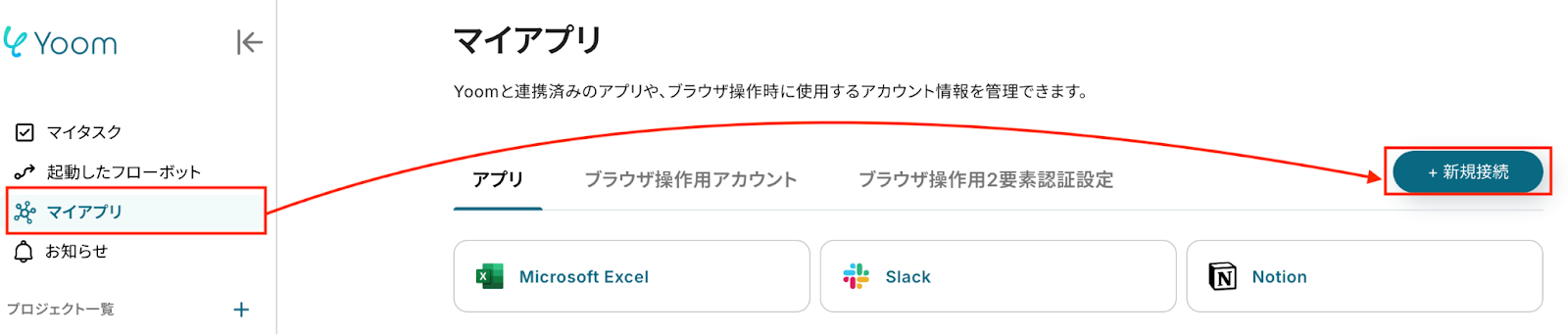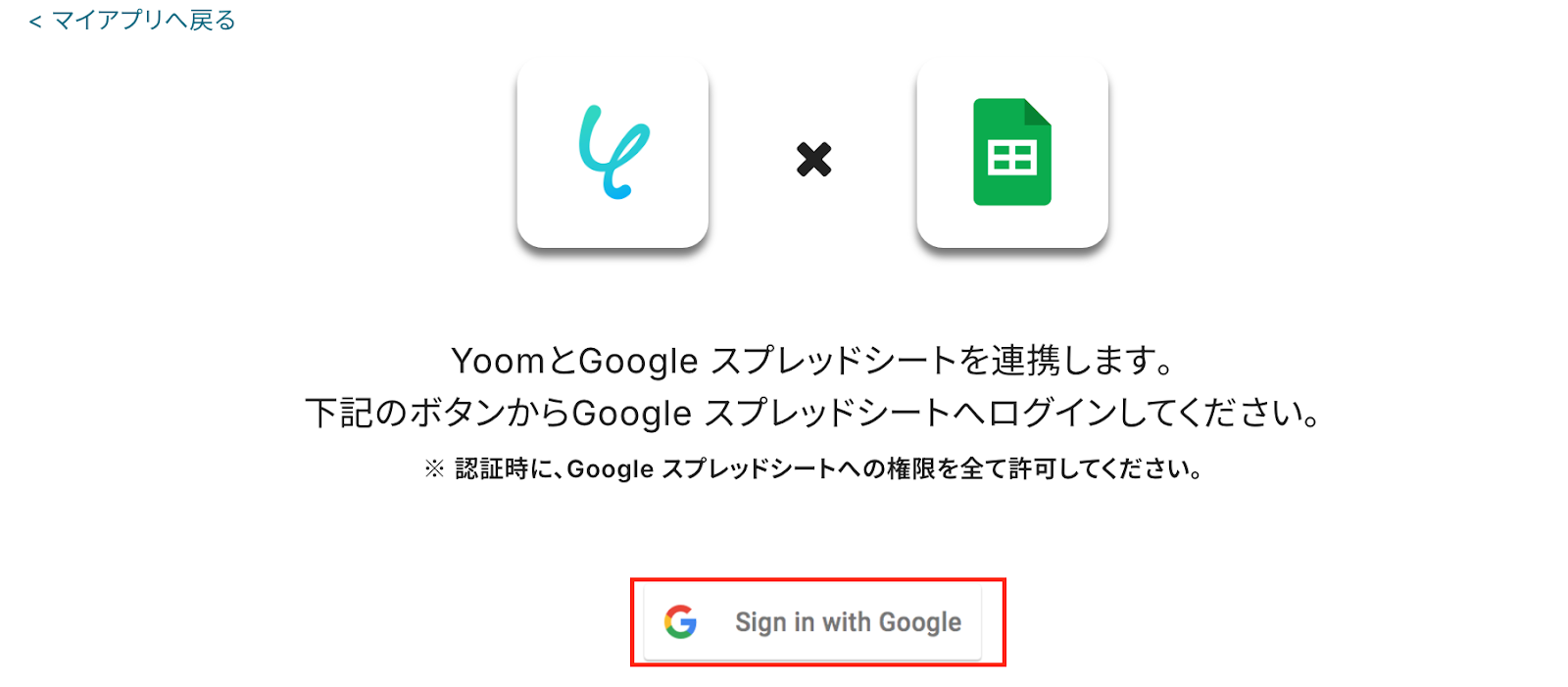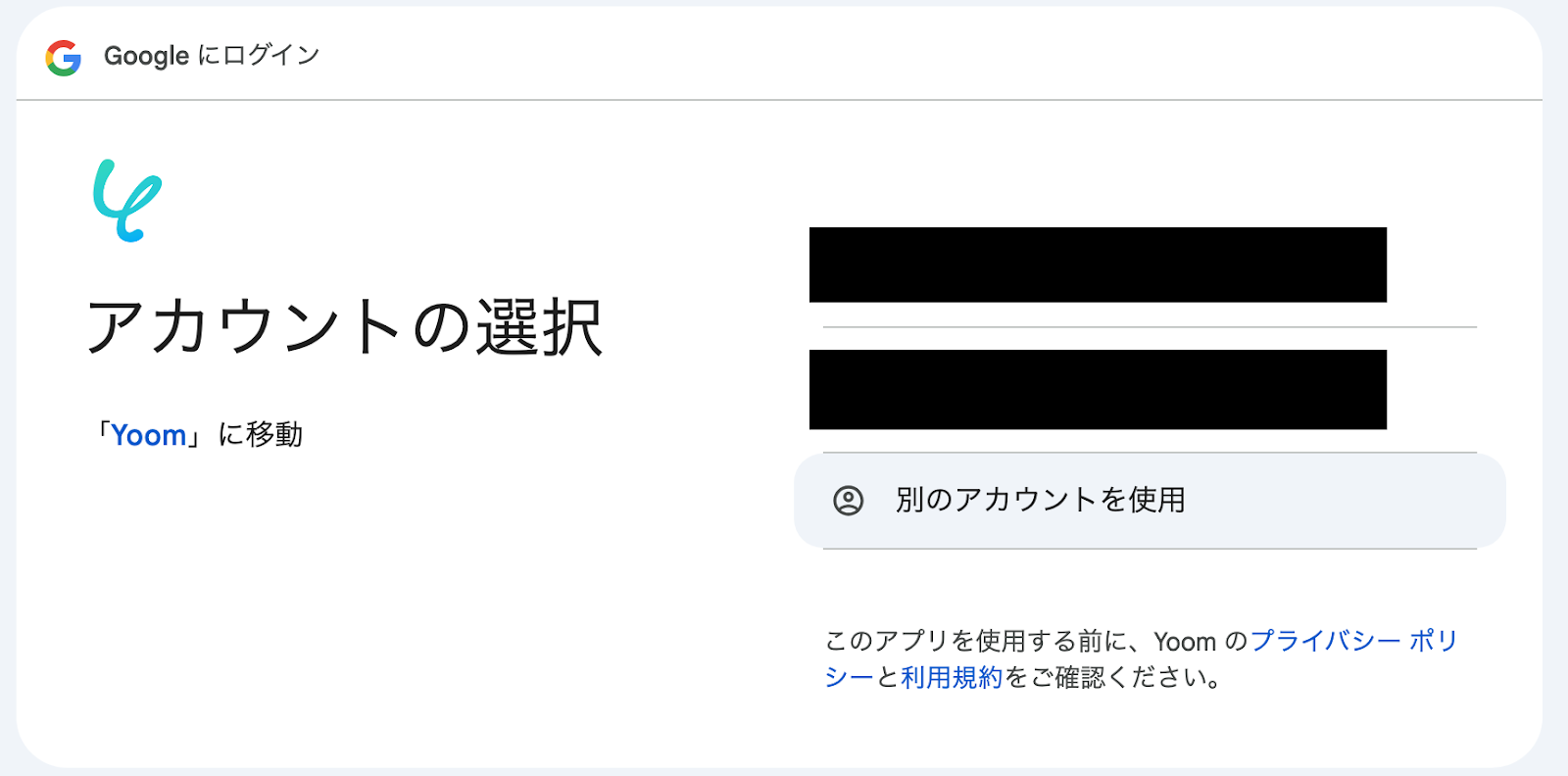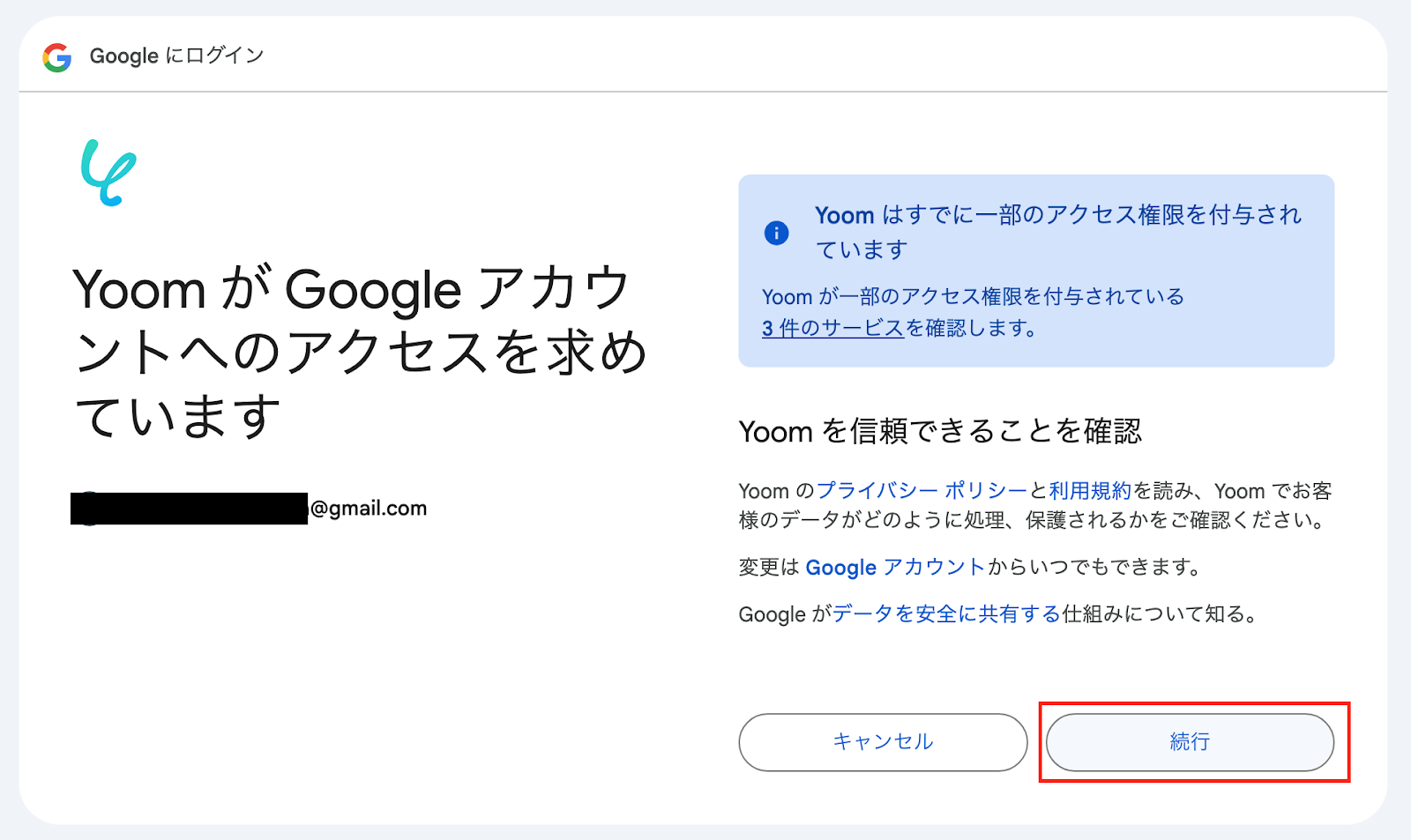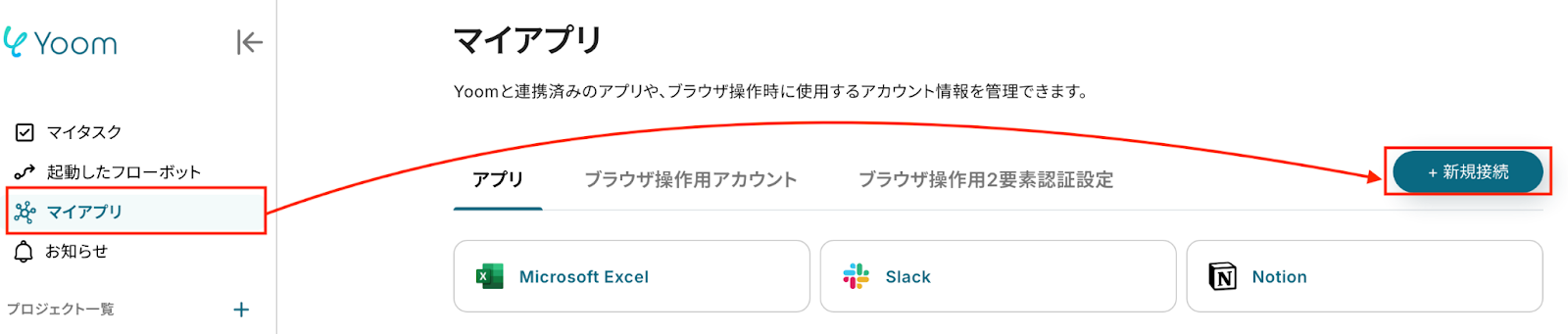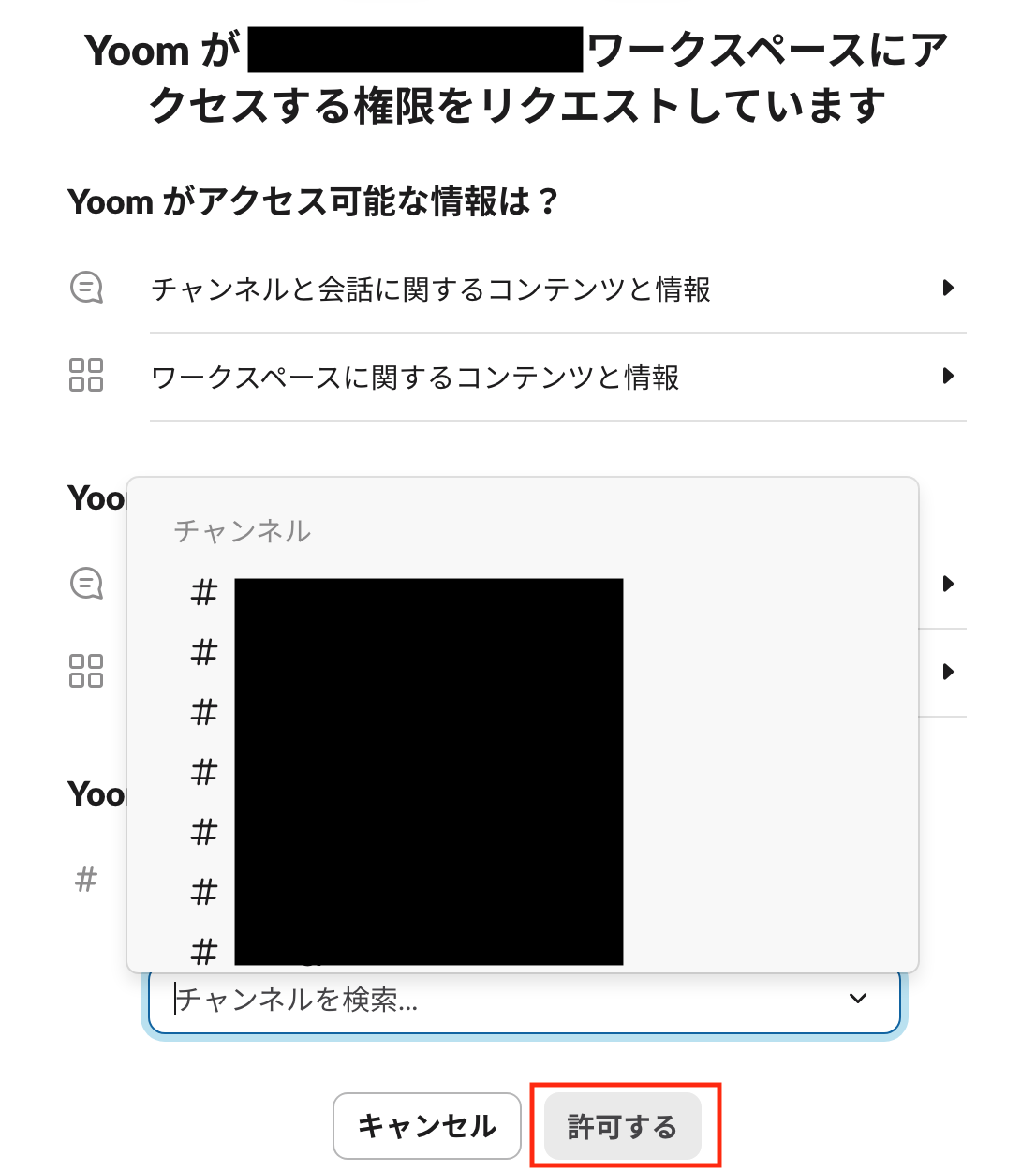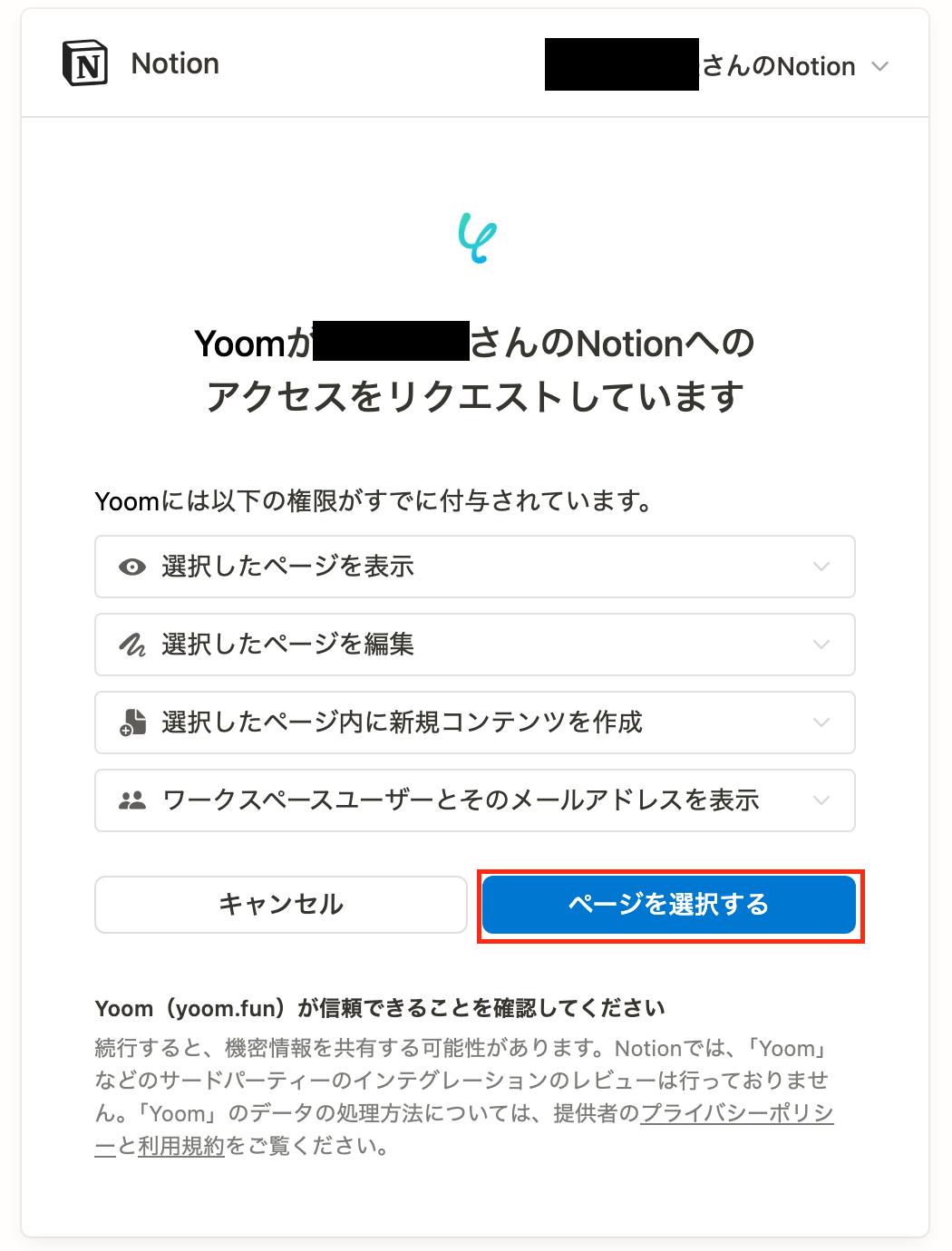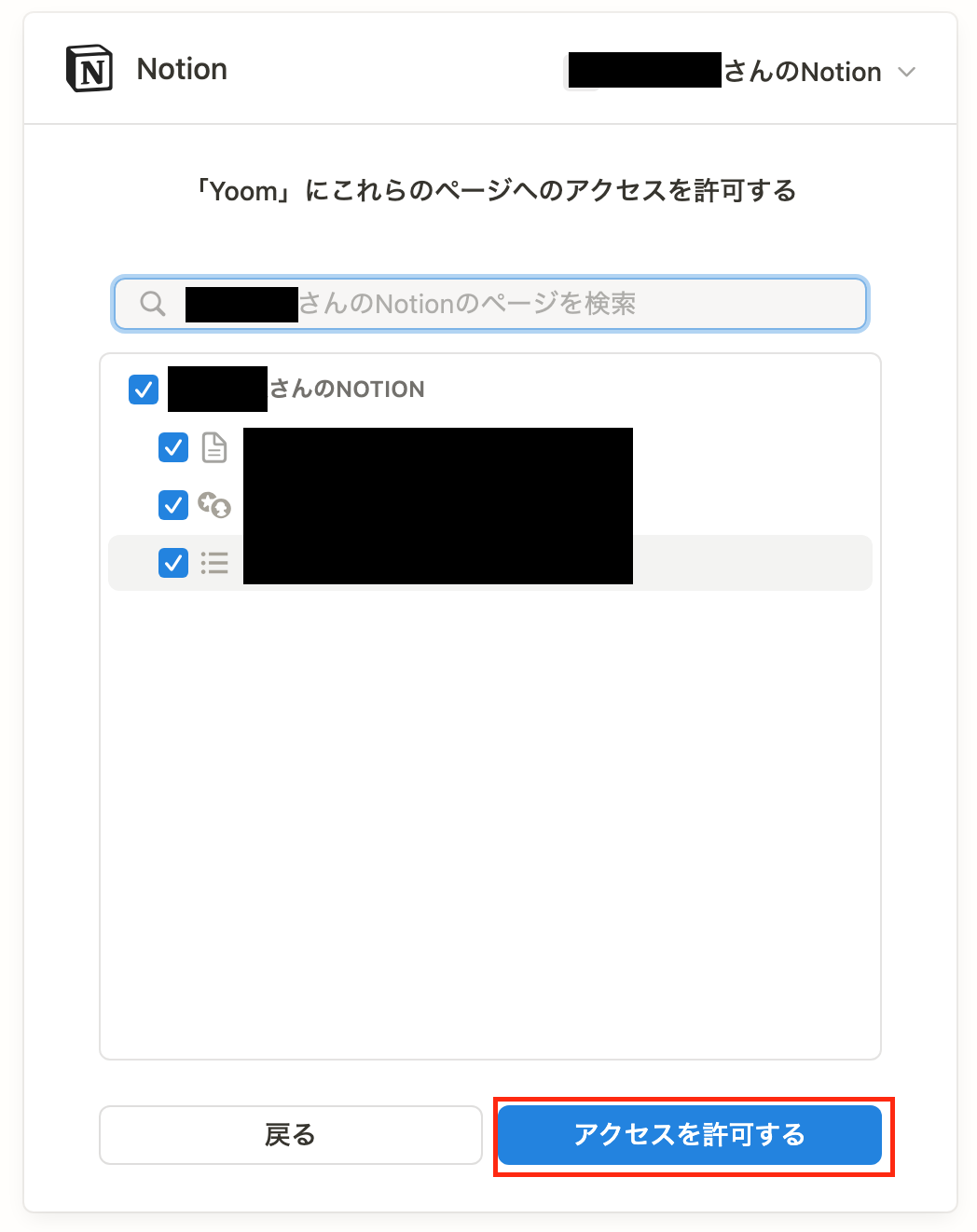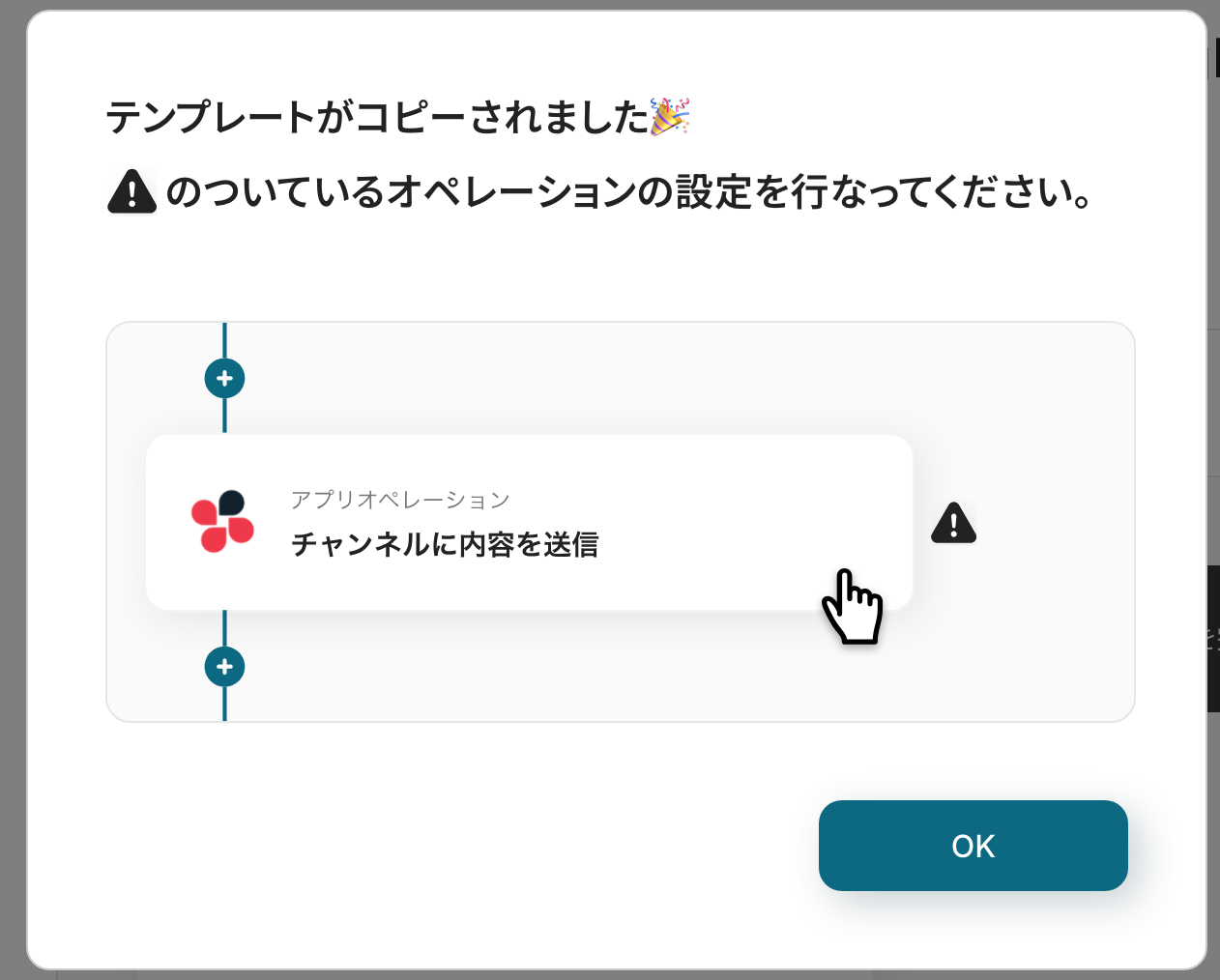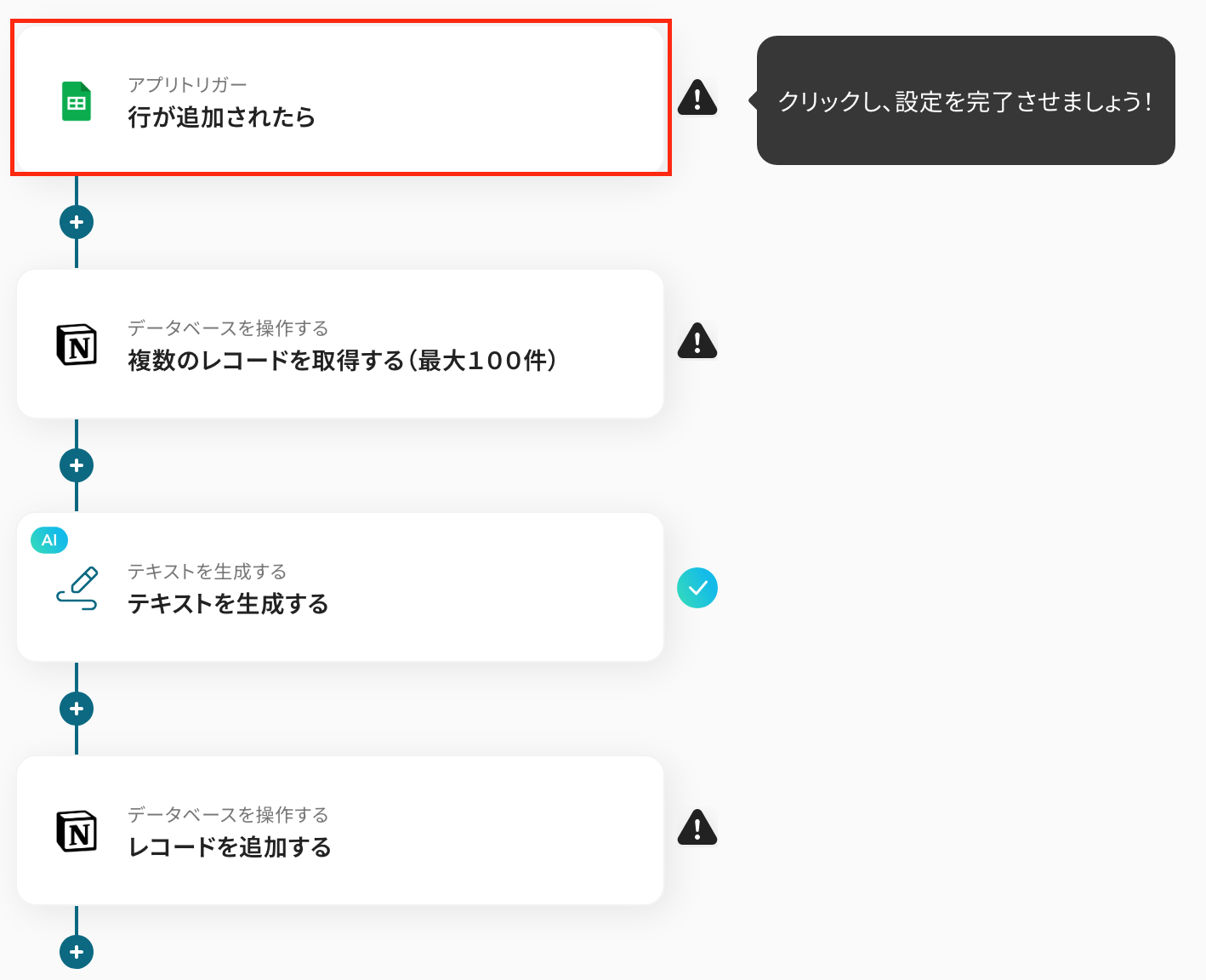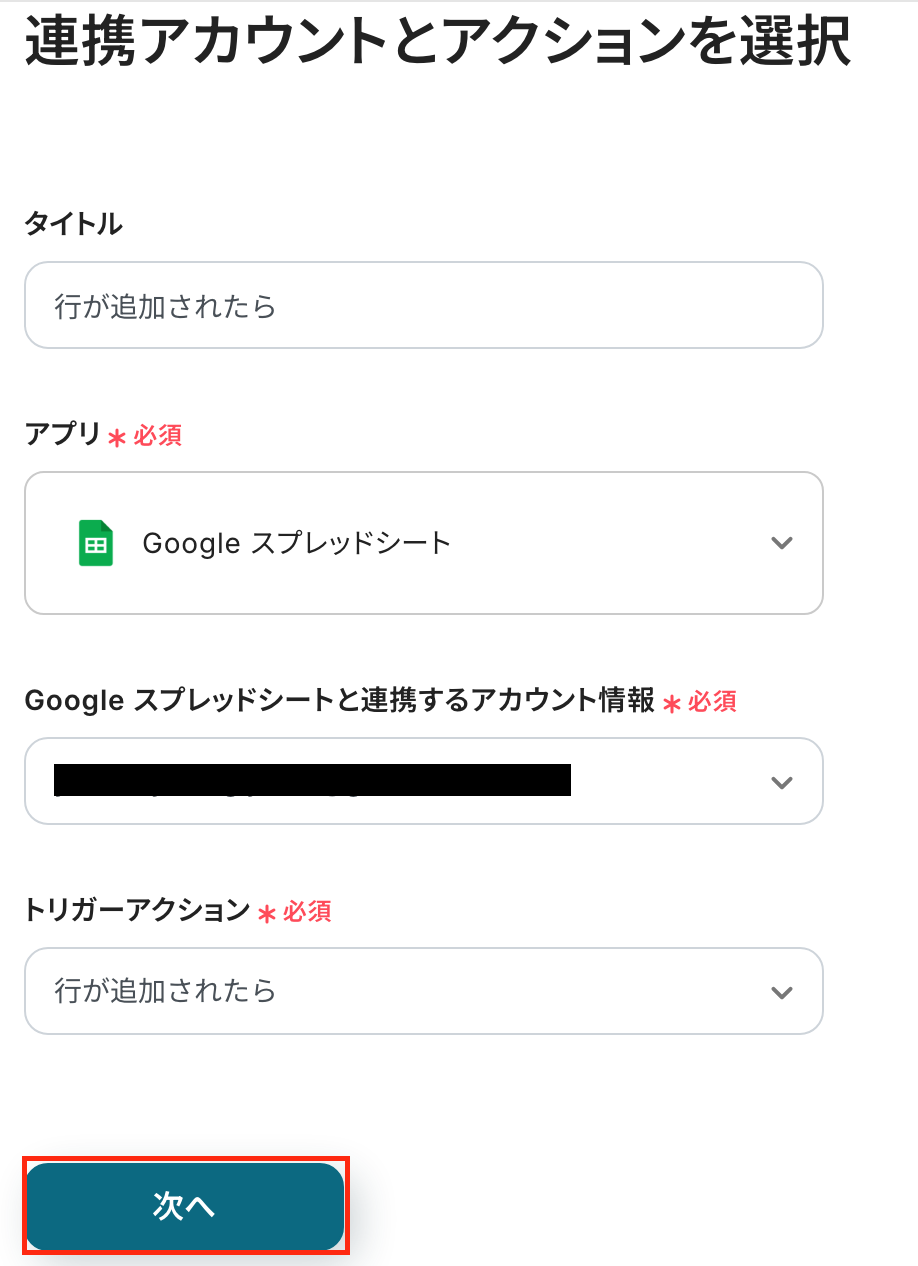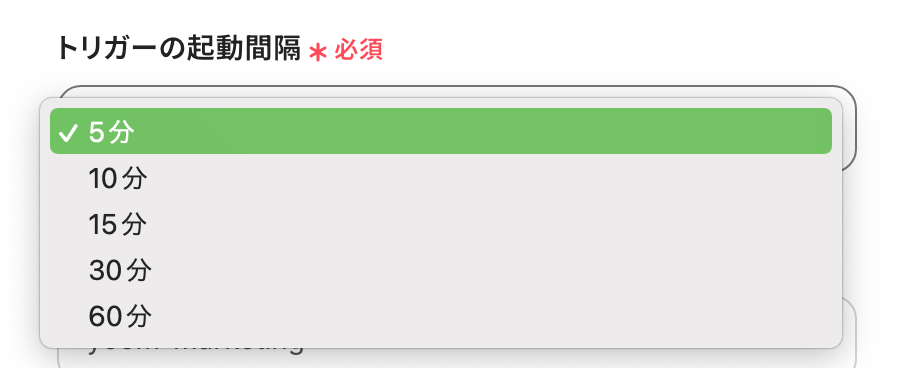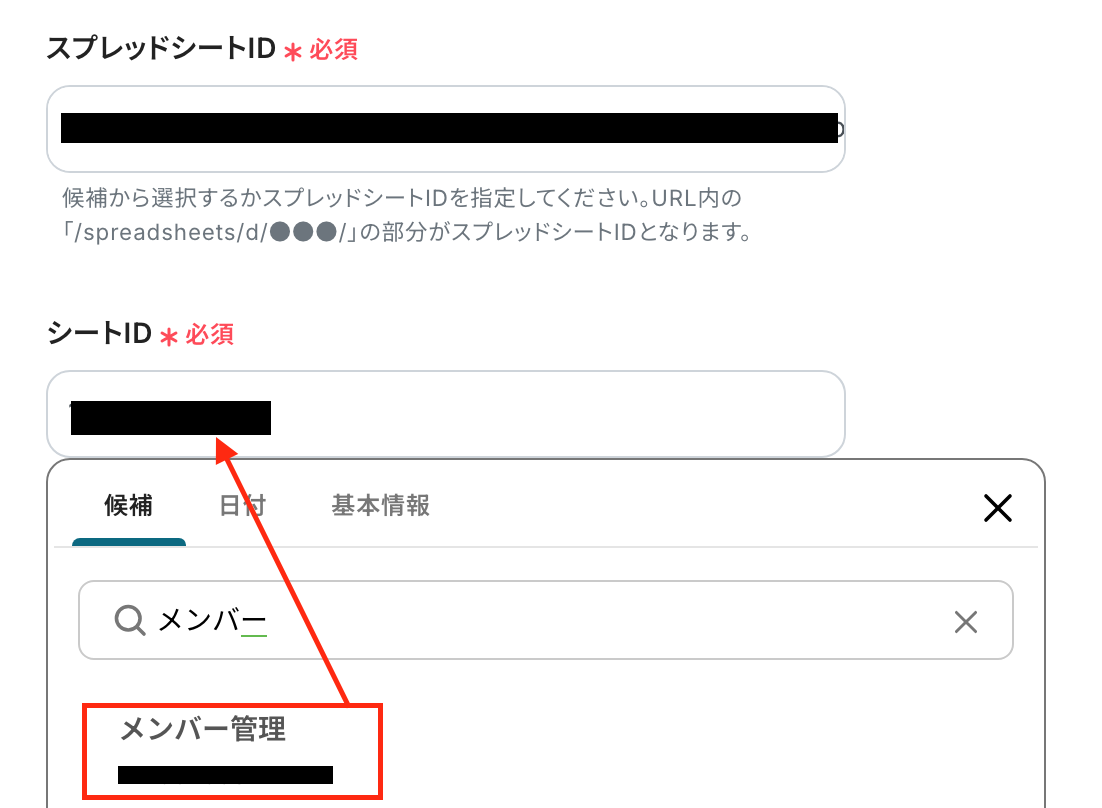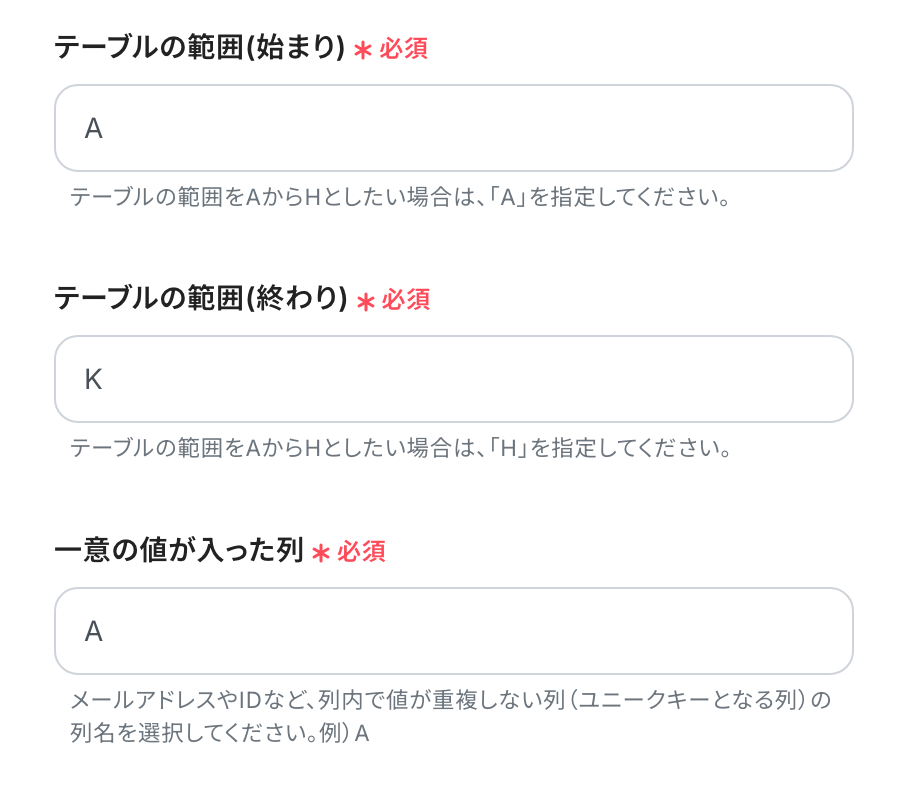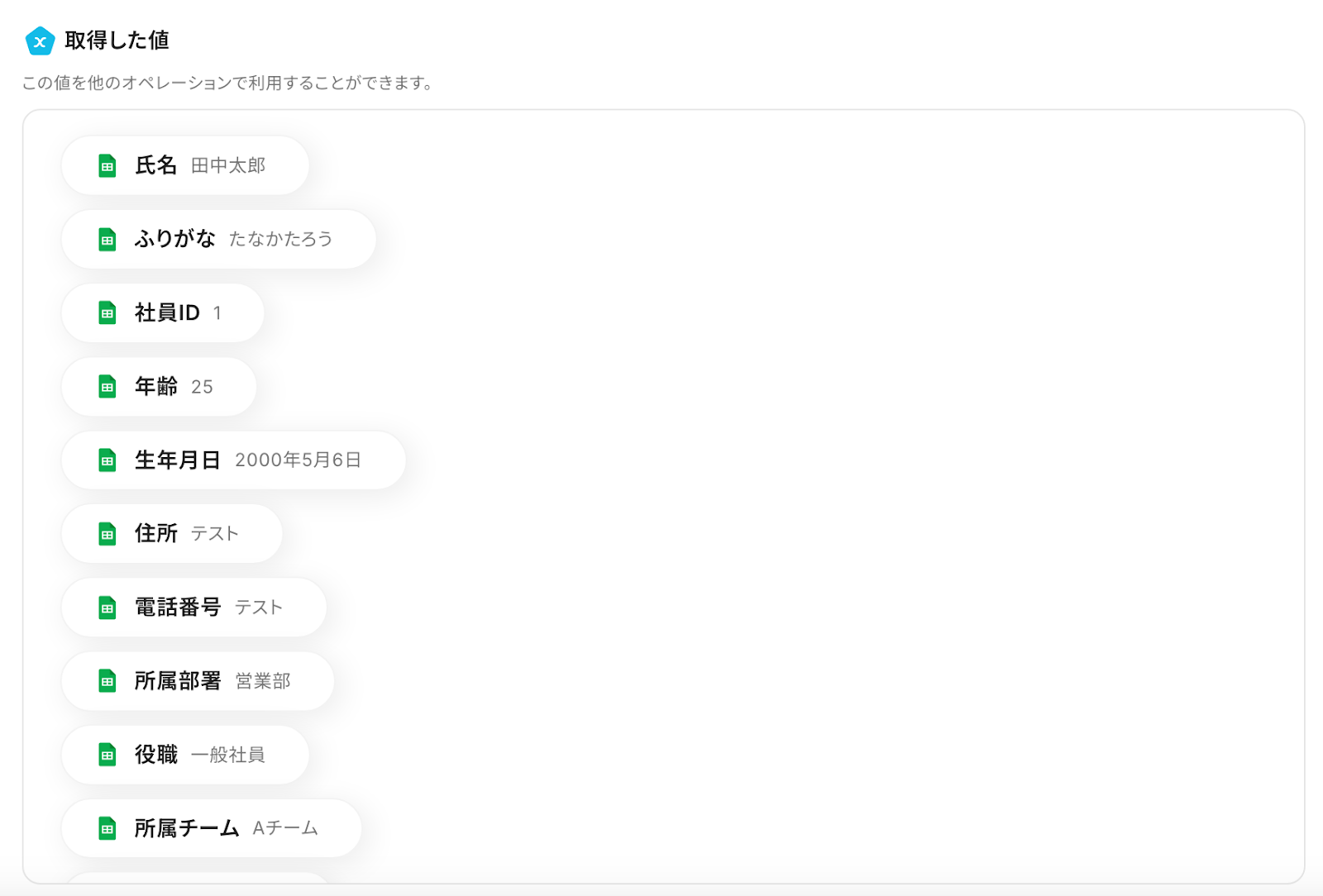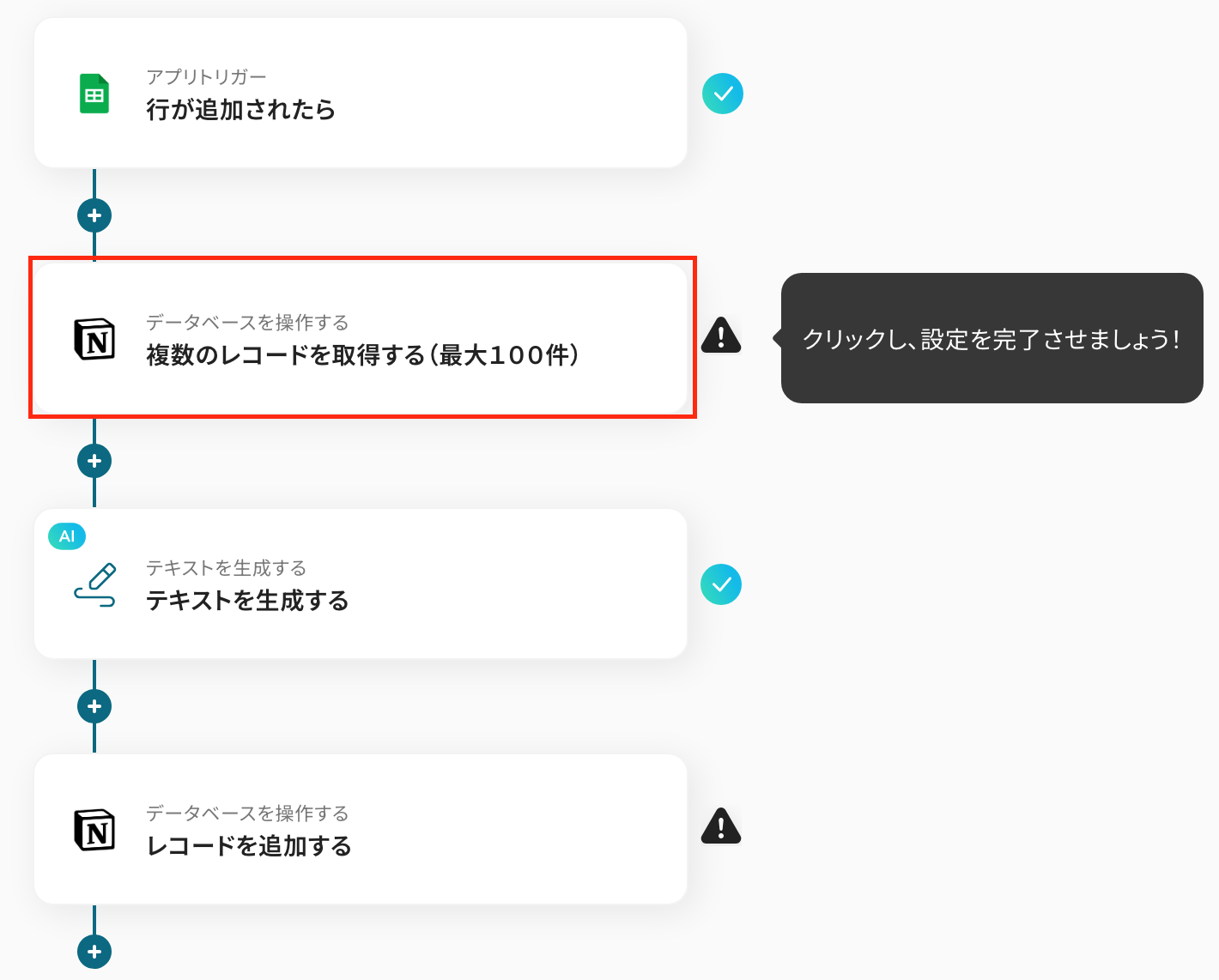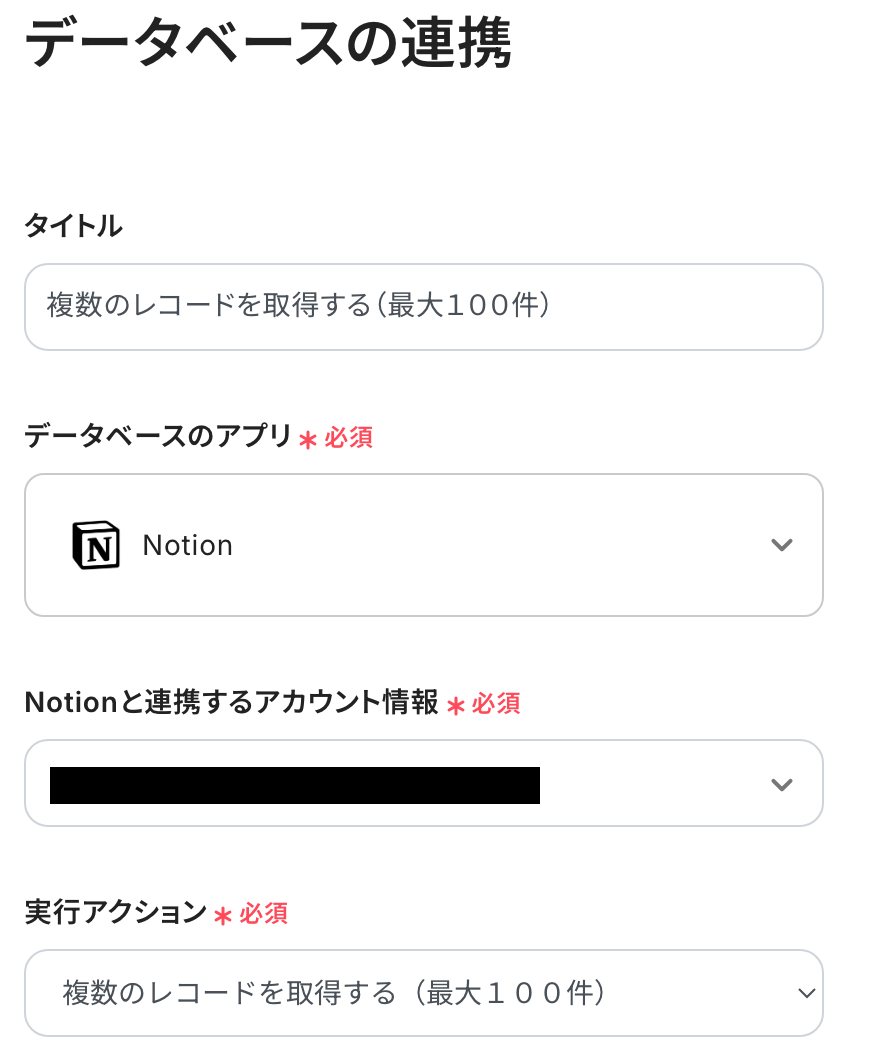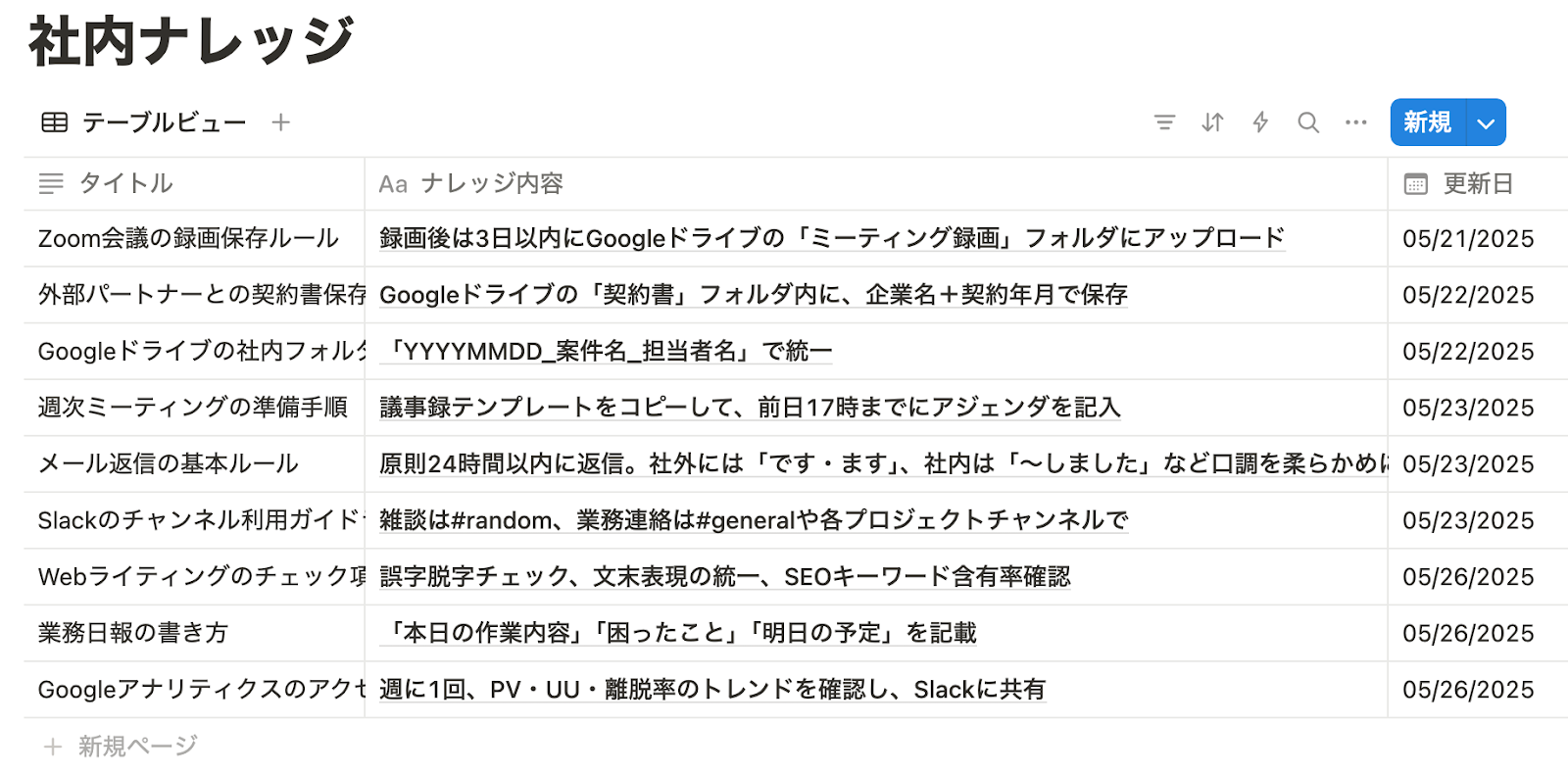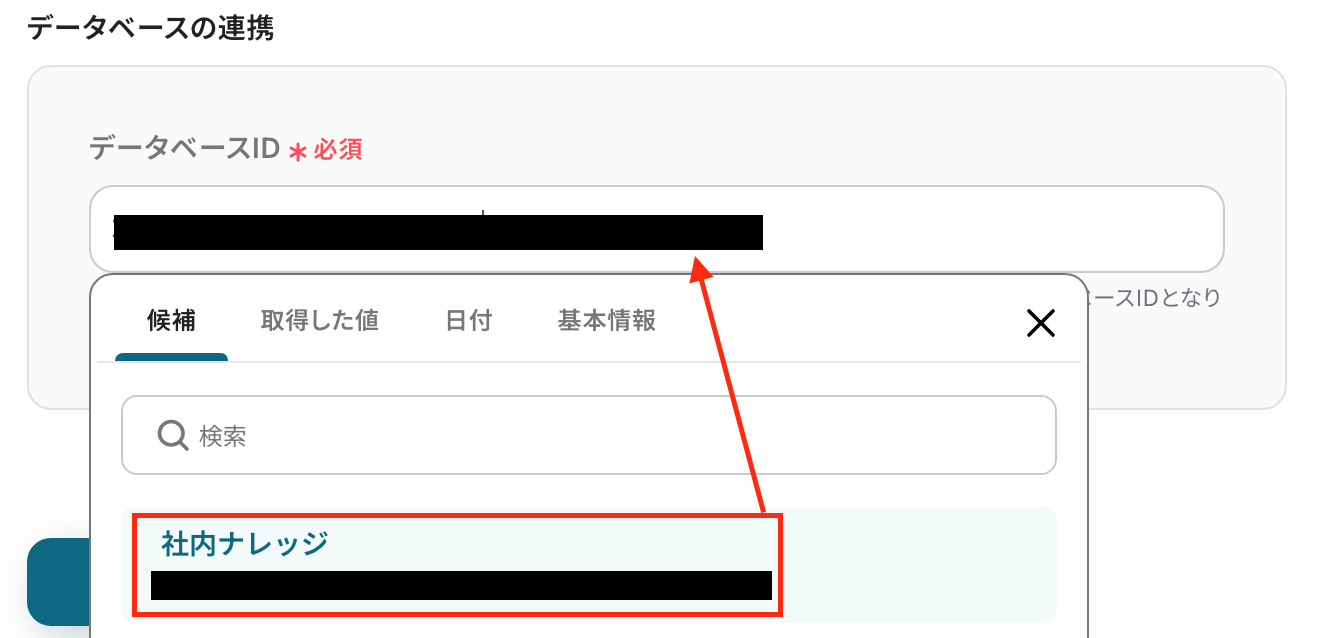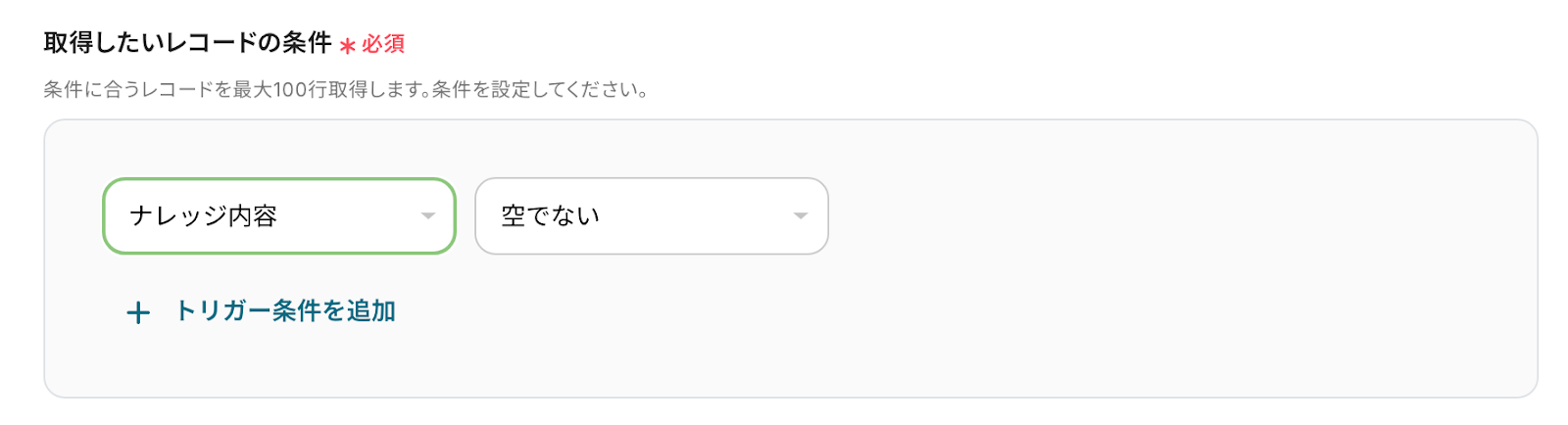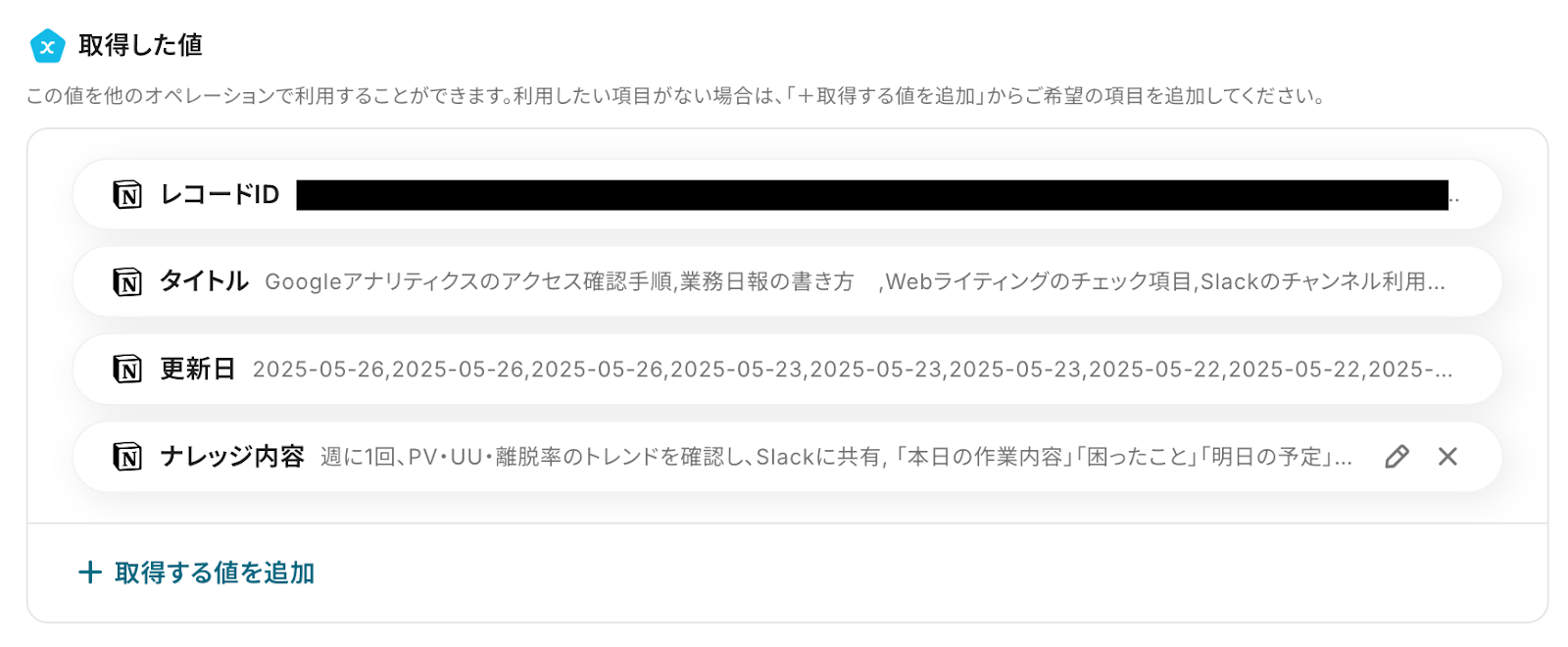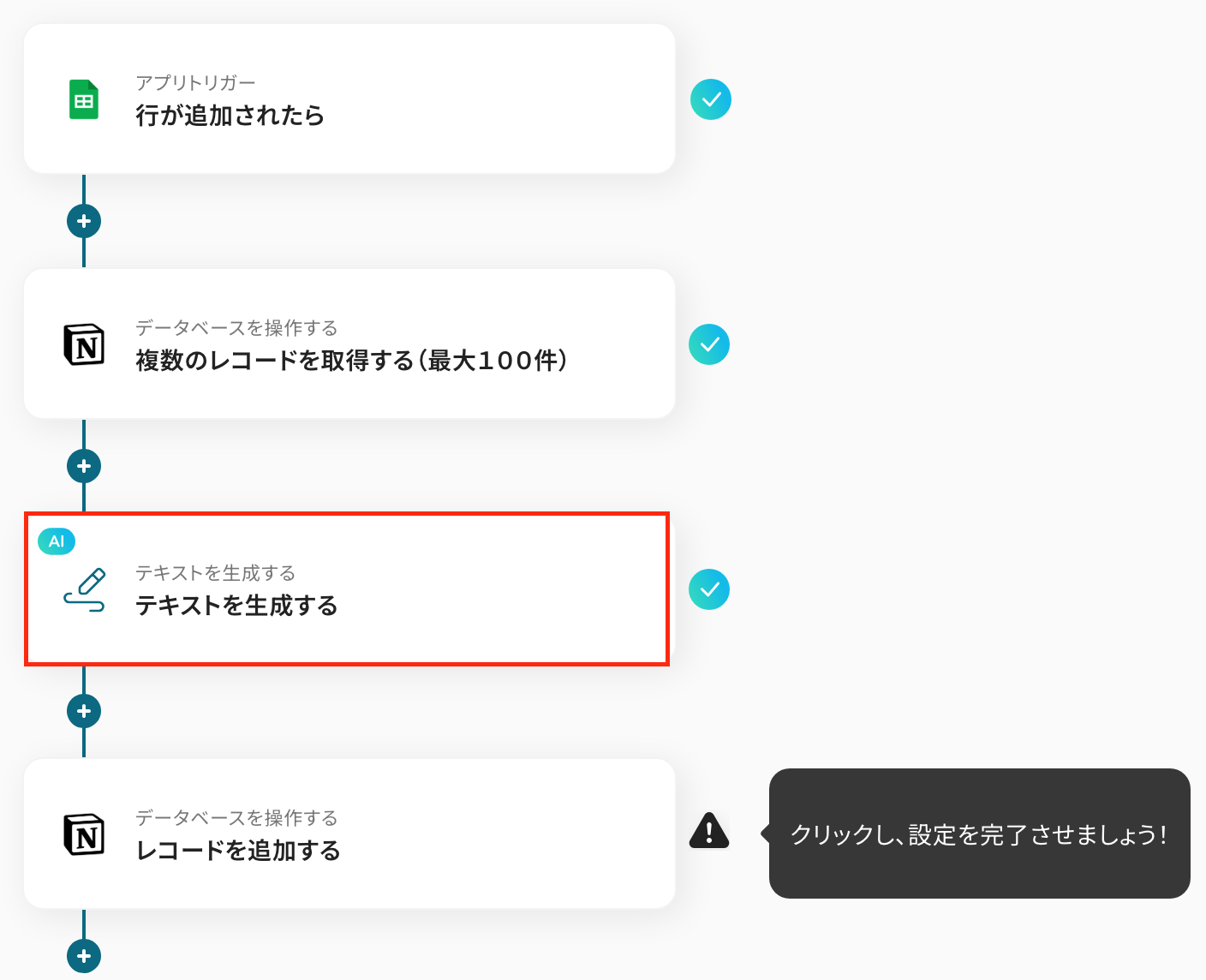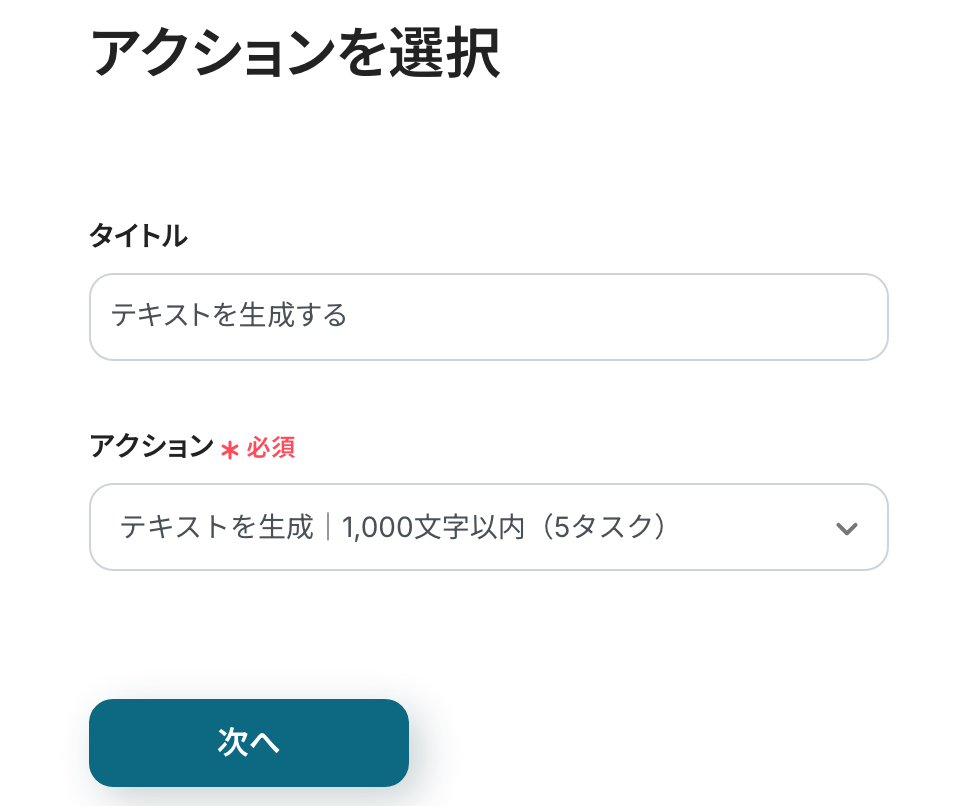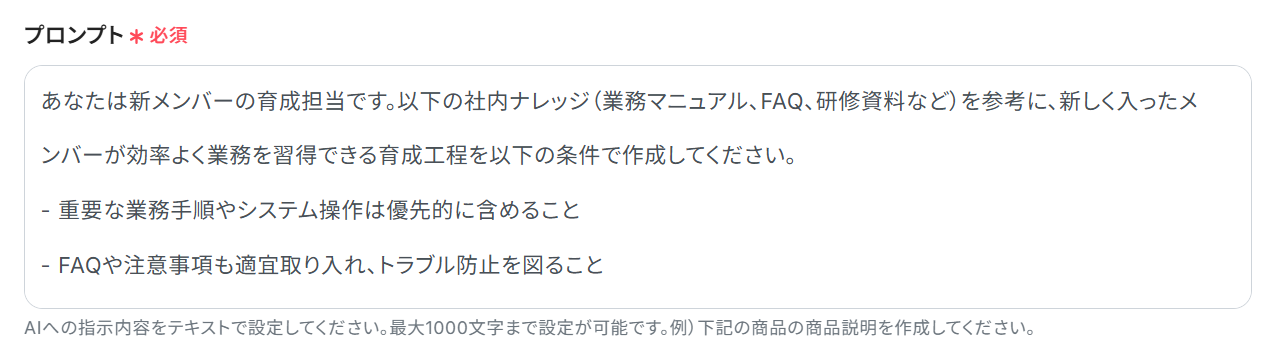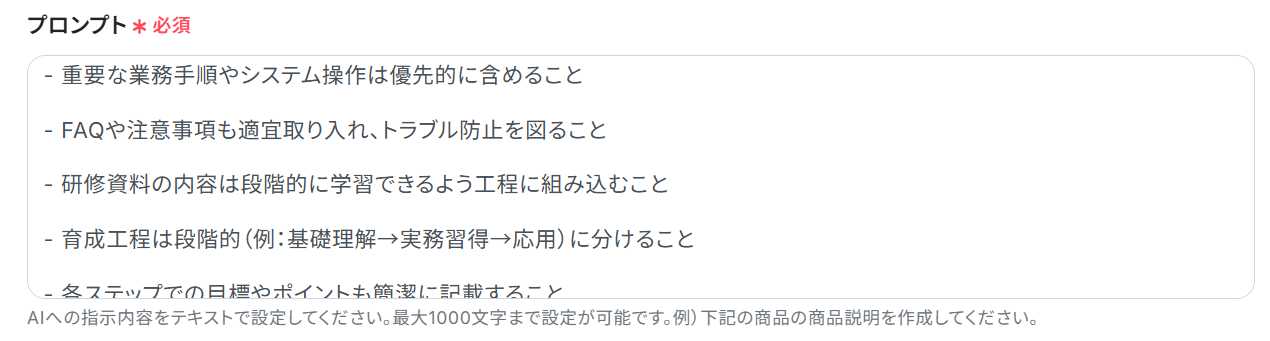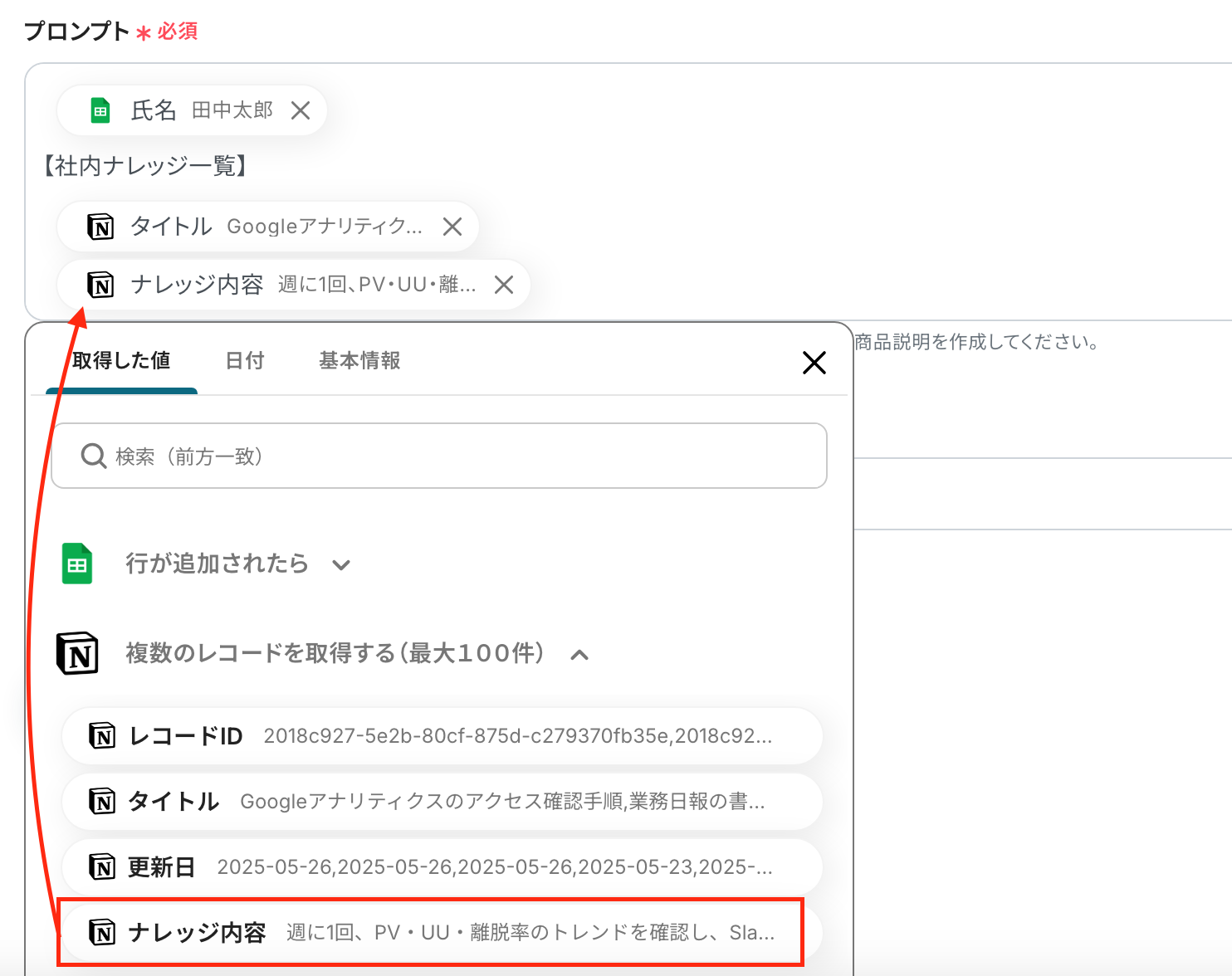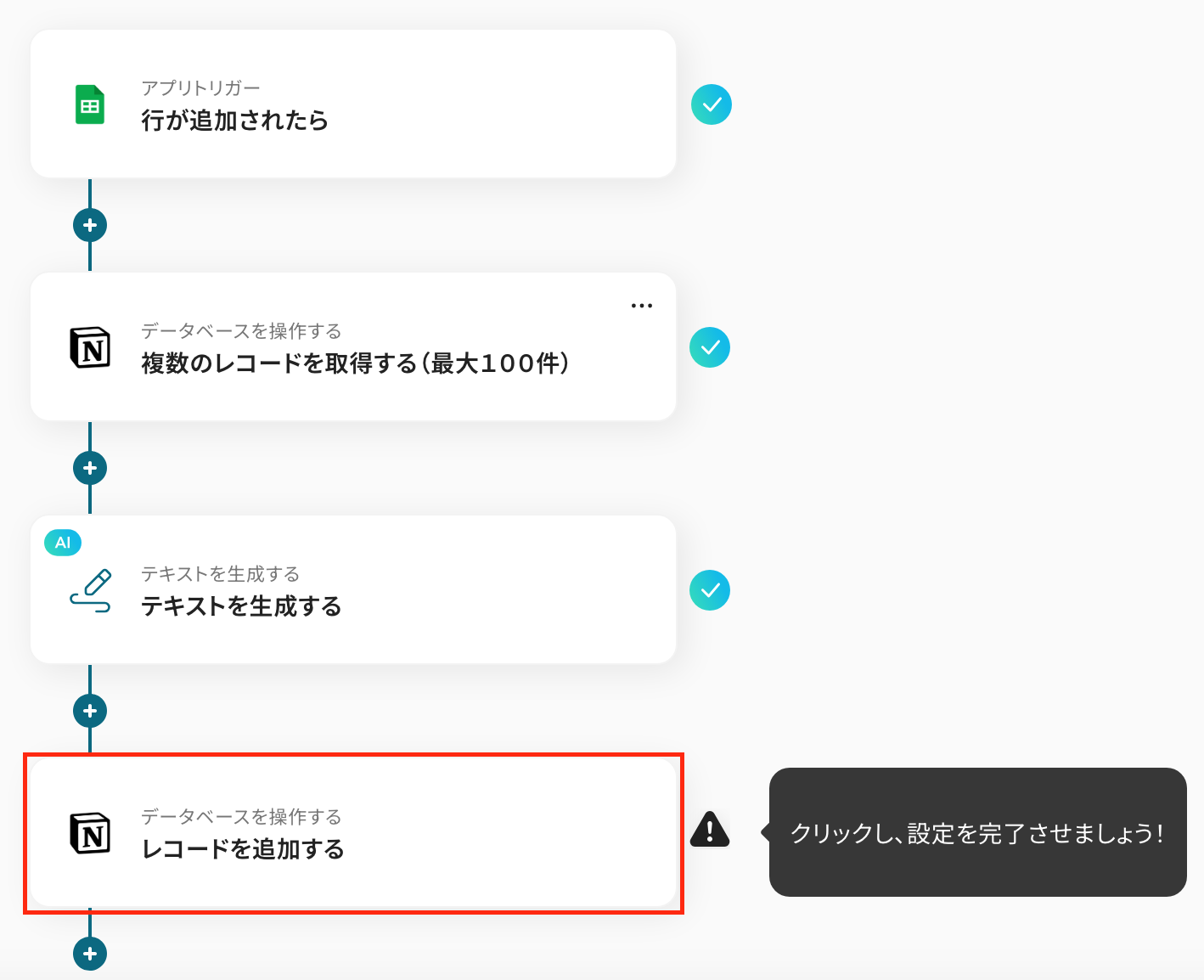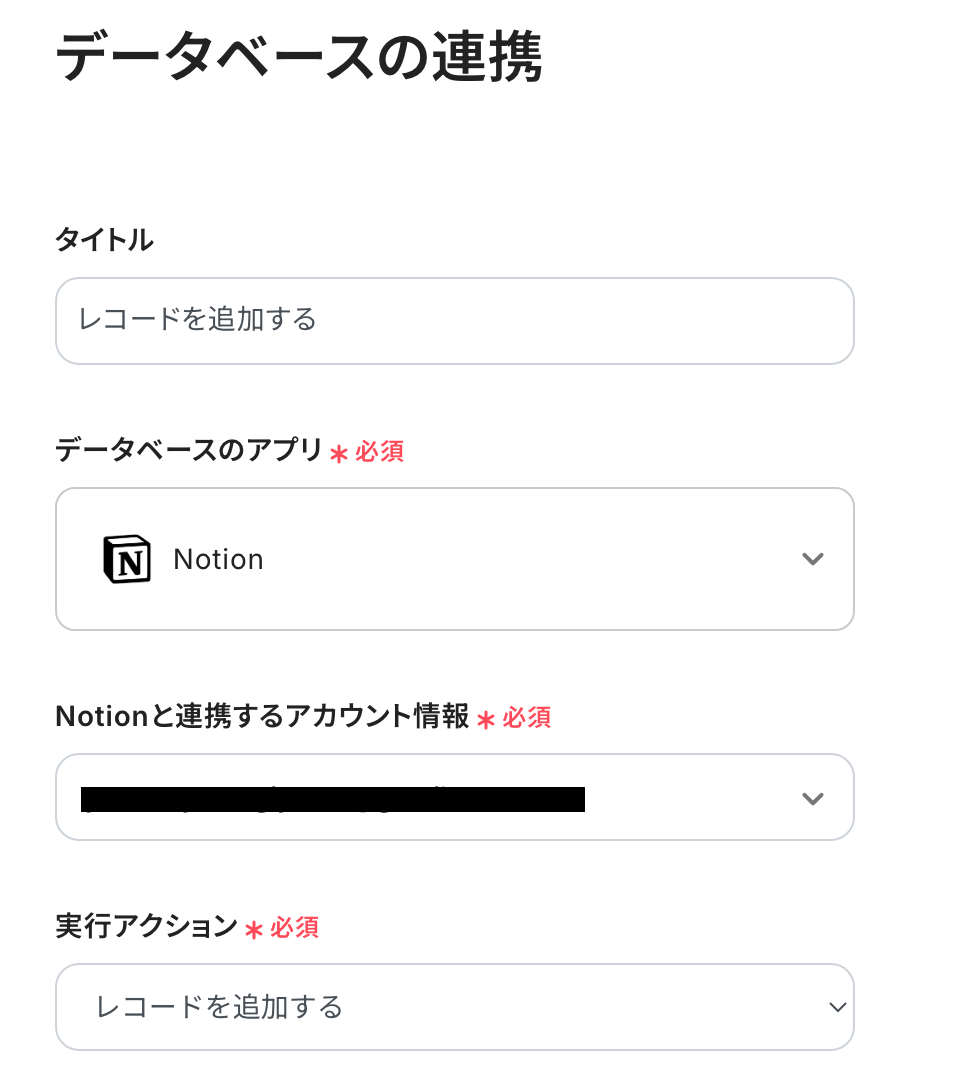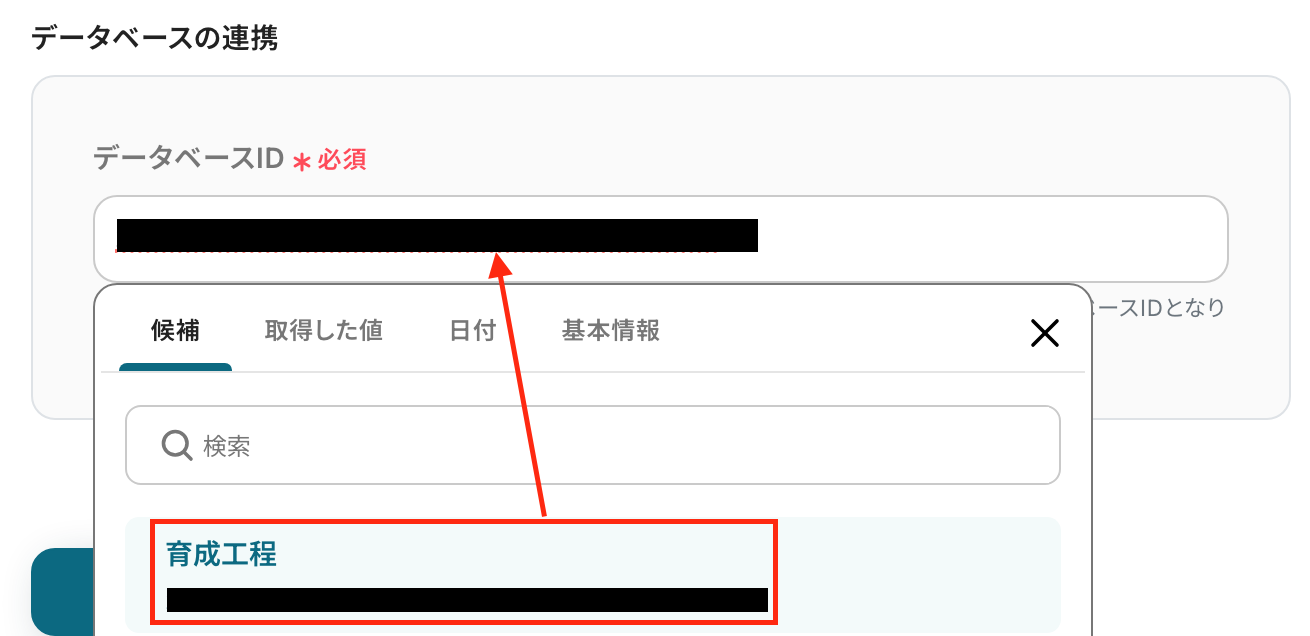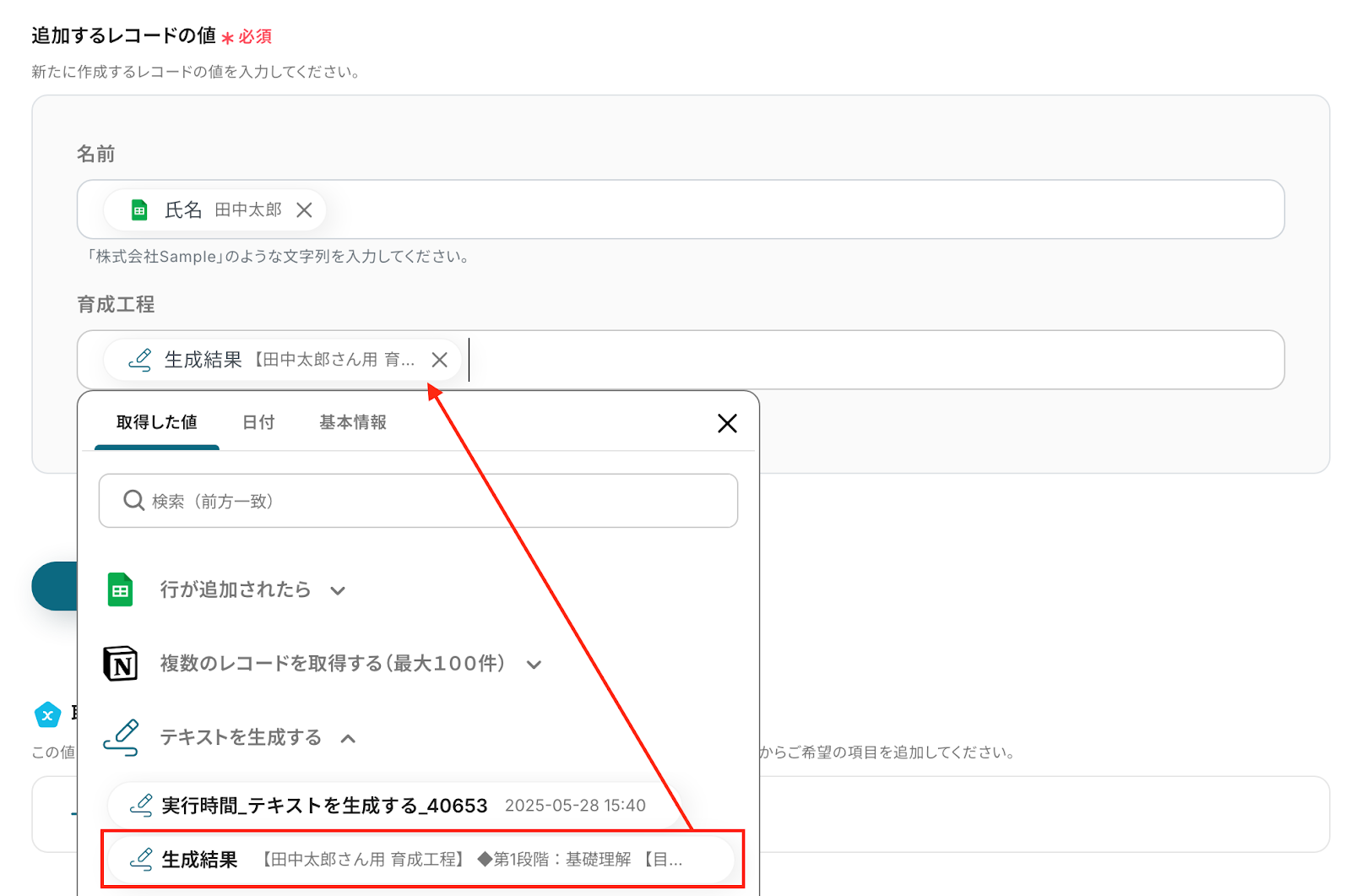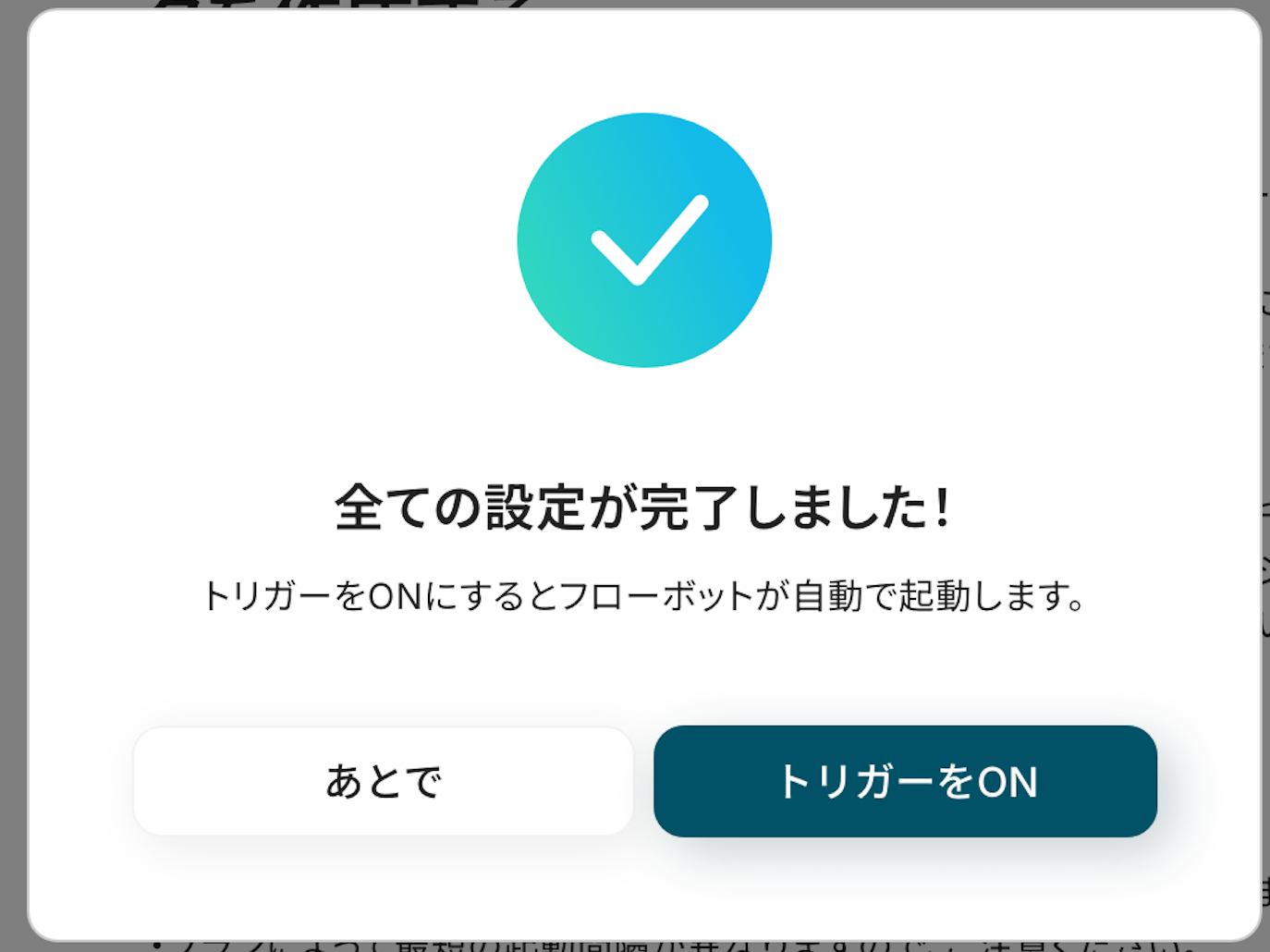Google スプレッドシートにメンバーが追加されたら、Notionの社内ナレッジを取得しAIで育成工程を作成してNotionのページに追加する
試してみる
■概要
「Google スプレッドシートにメンバーが追加されたら、Notionの社内ナレッジを取得しAIで育成工程を作成してNotionのページに追加する」ワークフローは、オンボーディングの手間を削減。スプレッドシート更新をトリガーにNotionからナレッジを引き出し、AIで最適な育成工程を生成、Notionに自動登録します。
■このテンプレートをおすすめする方
・採用や異動後の新人オンボーディング業務で、手作業の育成計画作成に時間を取られている人事・教育担当者の方
・Google スプレッドシートでメンバー管理しており、Notionを社内ナレッジ管理に活用しているチームリーダーの方
・AIを使って教育プランを自動作成し、新人へのスムーズな情報共有を実現したい企業の経営者やマネージャーの方
・フローボットで自動化に興味があり、初期設定から運用までシンプルに導入したい方
■注意事項
・Google スプレッドシート、NotionのそれぞれとYoomを連携してください。
・トリガーは5分、10分、15分、30分、60分の間隔で起動間隔を選択できます。
・プランによって最短の起動間隔が異なりますので、ご注意ください。
「新入社員や異動してきたメンバーの育成プラン、毎回作成するのが大変…」
「個々のスキルや経験に合わせた育成計画を考えるのに時間がかかりすぎる…」
「育成ノウハウが属人化していて、チーム内で共有できていない…」
このように、メンバー育成に関する業務で、手作業による計画作成や情報共有の難しさに直面していませんか?
もし、社内に蓄積されたナレッジやメンバー情報を基に、AIが個別の育成工程を自動で作成し、それをチームのナレッジベースにスムーズに共有できる仕組みがあれば、これらの悩みから解放され、育成業務の効率化はもちろん、育成の質の向上にも繋がり、より戦略的な人事業務やマネジメント業務に注力できるようになります!
今回ご紹介する自動化の設定は、ノーコードで簡単に設定できて、手間や時間もかからないので、ぜひ自動化を導入して育成業務をもっとスムーズにしましょう!
とにかく早く試したい方へ
YoomにはAIで社内ナレッジを基に育成プランを自動作成する業務フロー自動化のテンプレートが用意されているので、「まずは試してみたい!」という方は、以下のバナーをクリックして、すぐに自動化を体験してみましょう!!!
Google スプレッドシートにメンバーが追加されたら、Notionの社内ナレッジを取得しAIで育成工程を作成してNotionのページに追加する
試してみる
■概要
「Google スプレッドシートにメンバーが追加されたら、Notionの社内ナレッジを取得しAIで育成工程を作成してNotionのページに追加する」ワークフローは、オンボーディングの手間を削減。スプレッドシート更新をトリガーにNotionからナレッジを引き出し、AIで最適な育成工程を生成、Notionに自動登録します。
■このテンプレートをおすすめする方
・採用や異動後の新人オンボーディング業務で、手作業の育成計画作成に時間を取られている人事・教育担当者の方
・Google スプレッドシートでメンバー管理しており、Notionを社内ナレッジ管理に活用しているチームリーダーの方
・AIを使って教育プランを自動作成し、新人へのスムーズな情報共有を実現したい企業の経営者やマネージャーの方
・フローボットで自動化に興味があり、初期設定から運用までシンプルに導入したい方
■注意事項
・Google スプレッドシート、NotionのそれぞれとYoomを連携してください。
・トリガーは5分、10分、15分、30分、60分の間隔で起動間隔を選択できます。
・プランによって最短の起動間隔が異なりますので、ご注意ください。
AIを活用した育成プラン作成の自動化の方法
AIを活用して育成プランの作成を自動化し、様々なツールと連携する方法を、具体的なテンプレートを使って紹介します!これにより、育成業務の効率化、標準化、そしてナレッジの有効活用が実現できます。気になる内容があれば、ぜひクリックしてみてください!
データベース/CRMサービスの情報を基にAIで育成プランを作成し、ナレッジベースに蓄積する
スプレッドシートや各種データベース、CRMサービスに新しいメンバー情報が追加されたタイミングをトリガーとし、既存の社内ナレッジを参照してAIが育成プランを自動生成し、その結果をドキュメント管理ツールやナレッジベースに自動で追加・更新することが可能です。
手作業でのプラン作成や情報共有の手間を大幅に削減し、育成プロセスの迅速化と標準化を実現します!
Google スプレッドシートにメンバーが追加されたら、Notionの社内ナレッジを取得しAIで育成工程を作成してNotionのページに追加する
試してみる
■概要
「Google スプレッドシートにメンバーが追加されたら、Notionの社内ナレッジを取得しAIで育成工程を作成してNotionのページに追加する」ワークフローは、オンボーディングの手間を削減。スプレッドシート更新をトリガーにNotionからナレッジを引き出し、AIで最適な育成工程を生成、Notionに自動登録します。
■このテンプレートをおすすめする方
・採用や異動後の新人オンボーディング業務で、手作業の育成計画作成に時間を取られている人事・教育担当者の方
・Google スプレッドシートでメンバー管理しており、Notionを社内ナレッジ管理に活用しているチームリーダーの方
・AIを使って教育プランを自動作成し、新人へのスムーズな情報共有を実現したい企業の経営者やマネージャーの方
・フローボットで自動化に興味があり、初期設定から運用までシンプルに導入したい方
■注意事項
・Google スプレッドシート、NotionのそれぞれとYoomを連携してください。
・トリガーは5分、10分、15分、30分、60分の間隔で起動間隔を選択できます。
・プランによって最短の起動間隔が異なりますので、ご注意ください。
チャットツールへの投稿を基にAIで育成プランを作成し、スプレッドシートに記録する
特定のチャットツールで育成に関する指示や依頼メッセージが送信された際に、その内容と関連する社内ナレッジ(例えばスプレッドシートにまとめられた情報)をAIが解析し、育成プランを自動で作成して、結果を指定のスプレッドシートに追加可能です。
日々のコミュニケーションからシームレスに育成計画を立案し、進捗管理も容易になります。
Slackでメッセージが送信されたら、Google スプレッドシートの社内ナレッジを取得しAIで育成工程を作成してGoogle スプレッドシートに追加する
試してみる
■概要
「Slackでメッセージが送信されたら、Google スプレッドシートの社内ナレッジを検索し、AIで育成工程を作成して同じシートに追記する」業務ワークフローです。Slack投稿をトリガーに社内知識を活用し、 AIを使用して手軽に自動運用。情報の取りこぼしを防いで効率的な教育プロセスを実現します!
■このテンプレートをおすすめする方
・Slackでの問い合わせ内容や要望をもとに育成計画を立てたい方
・Google スプレッドシートでナレッジを一元管理しつつ更新作業を減らしたい方
・AIを活用して社内教育の質を保ちつつ工数を削減したい人事・研修担当者の方
・手動でナレッジ検索→工程作成→シート追記を行っていてミスや漏れが気になるチームリーダーの方
■注意事項
・Slack、Google スプレッドシートのそれぞれとYoomを連携してください。
・トリガーは5分、10分、15分、30分、60分の間隔で起動間隔を選択できます。
・プランによって最短の起動間隔が異なりますので、ご注意ください。
フォームの回答を基にAIで育成プランを作成し、表計算ソフトに記録する
新メンバーのスキルや経験に関する情報を収集するフォームが送信されたら、その回答内容と社内ナレッジ(例えばExcelファイルに蓄積されたデータ)を基にAIがパーソナライズされた育成プランを生成し、結果を表計算ソフトの指定のシートに自動で追記できます。
個々のニーズに合わせたきめ細やかな育成計画を効率的に作成し、管理することが可能です。
Googleフォームで回答が送信されたら、Microsoft Excelの社内ナレッジを取得しAIで育成工程を作成してMicrosoft Excelに追加する
試してみる
■概要
Googleフォーム送信をトリガーに、Microsoft Excelの社内ナレッジを取得、AIで育成工程を自動生成し、結果をMicrosoft Excelに追加するワークフローです。AIを活用し、プラン作成とMicrosoft Excelへの追記をシームレスに実行できます。
■このテンプレートをおすすめする方
・Googleフォームでヒアリングした情報を活かし、育成計画を立てたい方
・Microsoft Excelで社内ナレッジを管理し、育成工程作成に時間がかかっている方
・AIを導入し、自動でプラン生成を実現したい人事・教育担当者
・複数メンバーの育成プラン更新や管理を効率化したいチームリーダー
■注意事項
・Googleフォーム、Google スプレッドシートのそれぞれとYoomを連携してください。
・トリガーは5分、10分、15分、30分、60分の間隔で起動間隔を選択できます。
・プランによって最短の起動間隔が異なりますので、ご注意ください。
Google スプレッドシートとNotionを連携し、AIで育成プランを自動作成するフローを作ってみよう
それではここから代表的な例として、Google スプレッドシートに新しいメンバー情報が追加された際に、Notionに保存されている社内ナレッジを基にAIが育成工程を自動で作成し、その結果を新しいNotionページとして追加するフローを解説していきます!
ここではYoomを使用してノーコードで設定をしていくので、もしまだYoomのアカウントをお持ちでない場合は、こちらの登録フォームからアカウントを発行しておきましょう。
[Yoomとは]
フローの作成方法
今回は大きく分けて以下のプロセスで作成します。
- Google スプレッドシートとNotionのマイアプリ連携と事前準備
- テンプレートをコピー
- Google スプレッドシートのトリガー設定とテキスト生成の設定、Notionのアクション設定
- トリガーをONにし、フローが実際に起動するかを確認
Google スプレッドシートにメンバーが追加されたら、Notionの社内ナレッジを取得しAIで育成工程を作成してNotionのページに追加する
試してみる
■概要
「Google スプレッドシートにメンバーが追加されたら、Notionの社内ナレッジを取得しAIで育成工程を作成してNotionのページに追加する」ワークフローは、オンボーディングの手間を削減。スプレッドシート更新をトリガーにNotionからナレッジを引き出し、AIで最適な育成工程を生成、Notionに自動登録します。
■このテンプレートをおすすめする方
・採用や異動後の新人オンボーディング業務で、手作業の育成計画作成に時間を取られている人事・教育担当者の方
・Google スプレッドシートでメンバー管理しており、Notionを社内ナレッジ管理に活用しているチームリーダーの方
・AIを使って教育プランを自動作成し、新人へのスムーズな情報共有を実現したい企業の経営者やマネージャーの方
・フローボットで自動化に興味があり、初期設定から運用までシンプルに導入したい方
■注意事項
・Google スプレッドシート、NotionのそれぞれとYoomを連携してください。
・トリガーは5分、10分、15分、30分、60分の間隔で起動間隔を選択できます。
・プランによって最短の起動間隔が異なりますので、ご注意ください。
ステップ1:Google スプレッドシートとNotionをマイアプリ連携
ここでは、Yoomとそれぞれのアプリを連携して、操作が行えるようにしていきます。
【Google スプレッドシートのマイアプリ連携】
Yoomにログインしたあとマイアプリから「新規接続」ボタンをクリックし、検索窓にGoogle スプレッドシートと入力します。
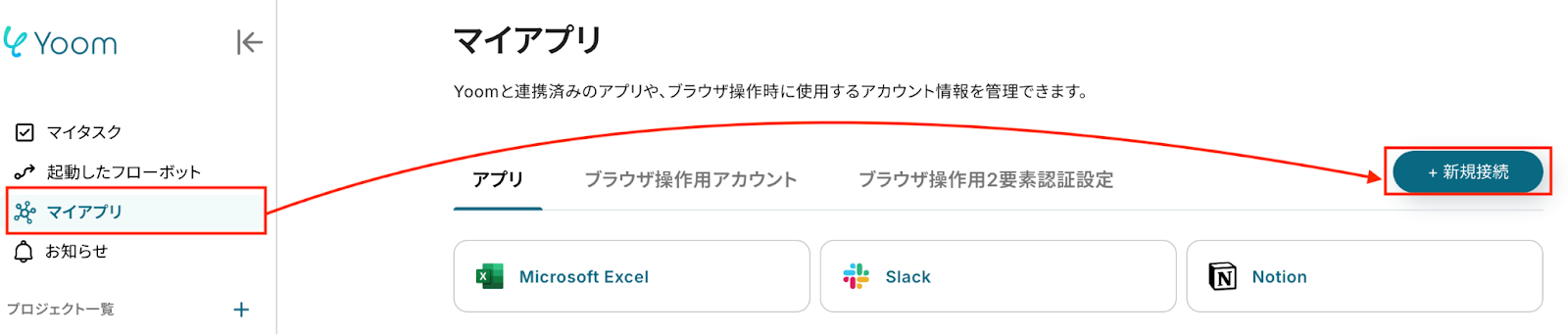
Google スプレッドシートを選択すると、以下のような画面が表示されます。
赤枠部分の「Sign with Google」を押下してください。
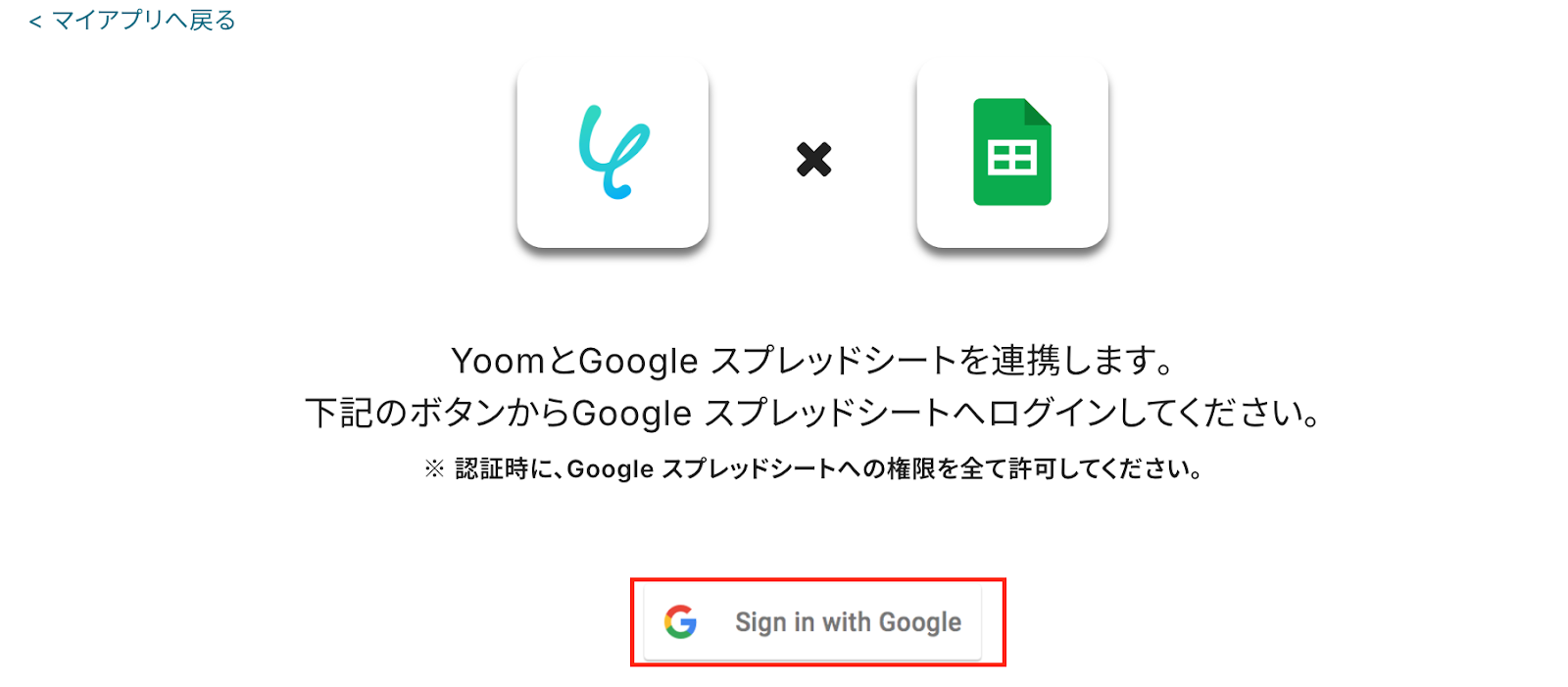
以下のような画面が表示されたら、今回連携したいアカウントを選択します。
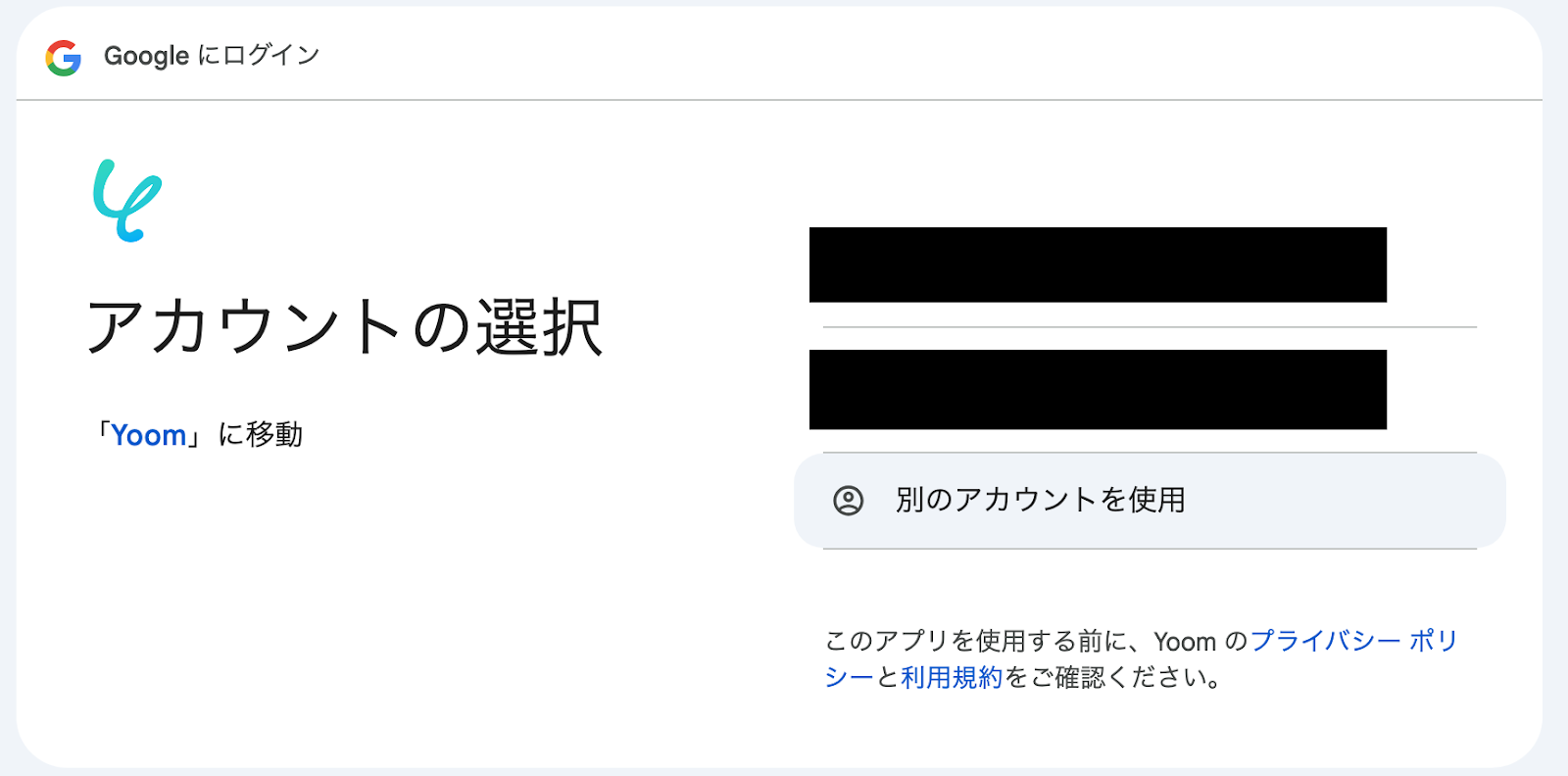
画面が遷移したら、「次へ」をクリックします。
次の画面で「続行」を選択しましょう。
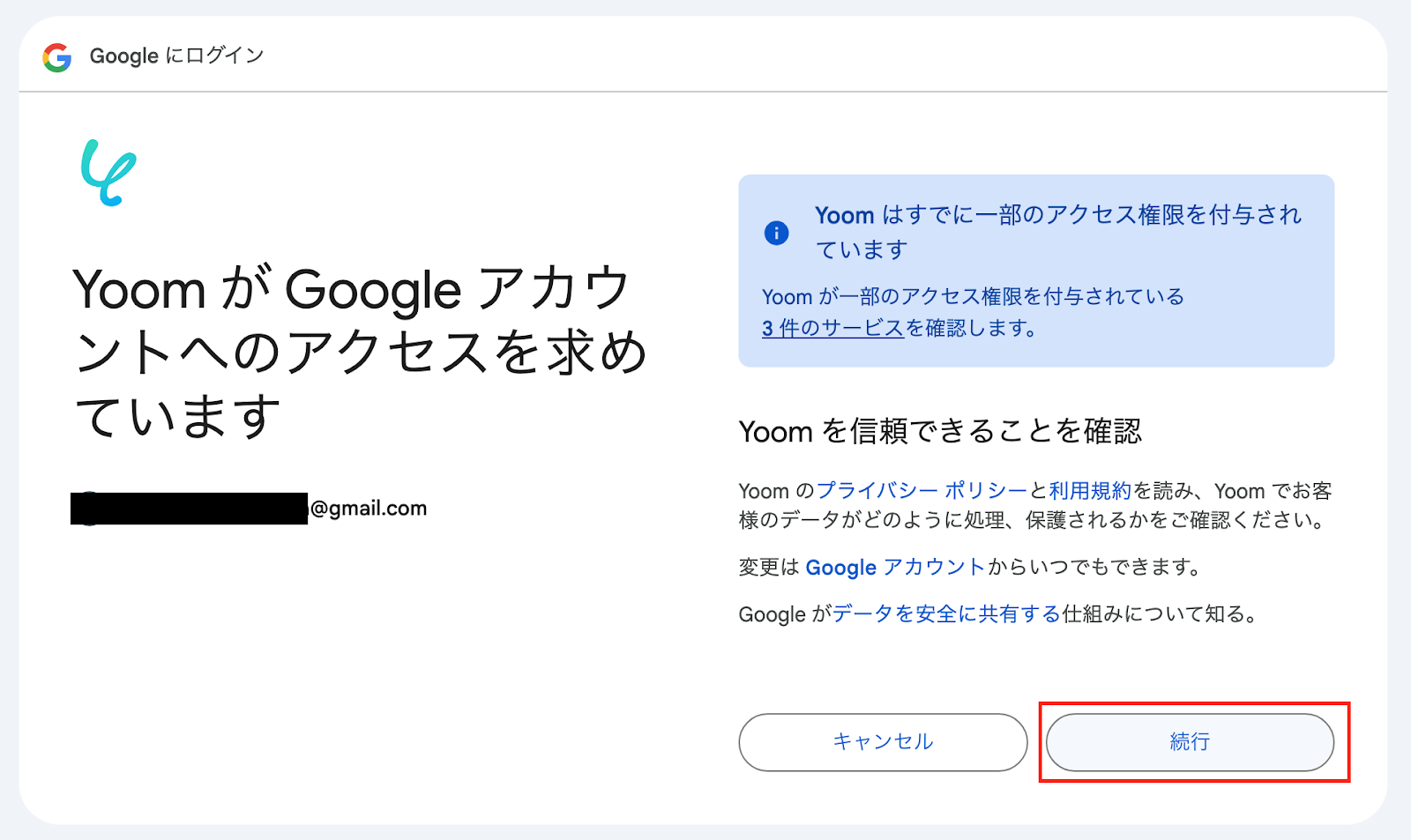
これで、Google スプレッドシートのマイアプリ登録が完了です!
【Notionのマイアプリ連携】
「マイアプリ」をクリックし、画面右の「新規接続」を選択しましょう。
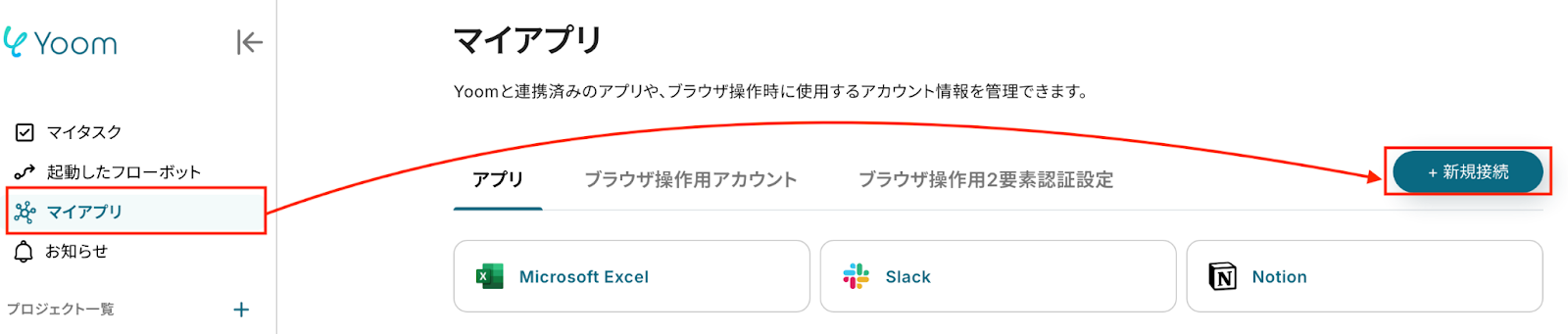
検索窓にNotionと入力し、Notionを選択します。

以下の画面が表示されたら、連携したいチャンネルを選択後、赤枠の「許可する」をクリックしましょう!
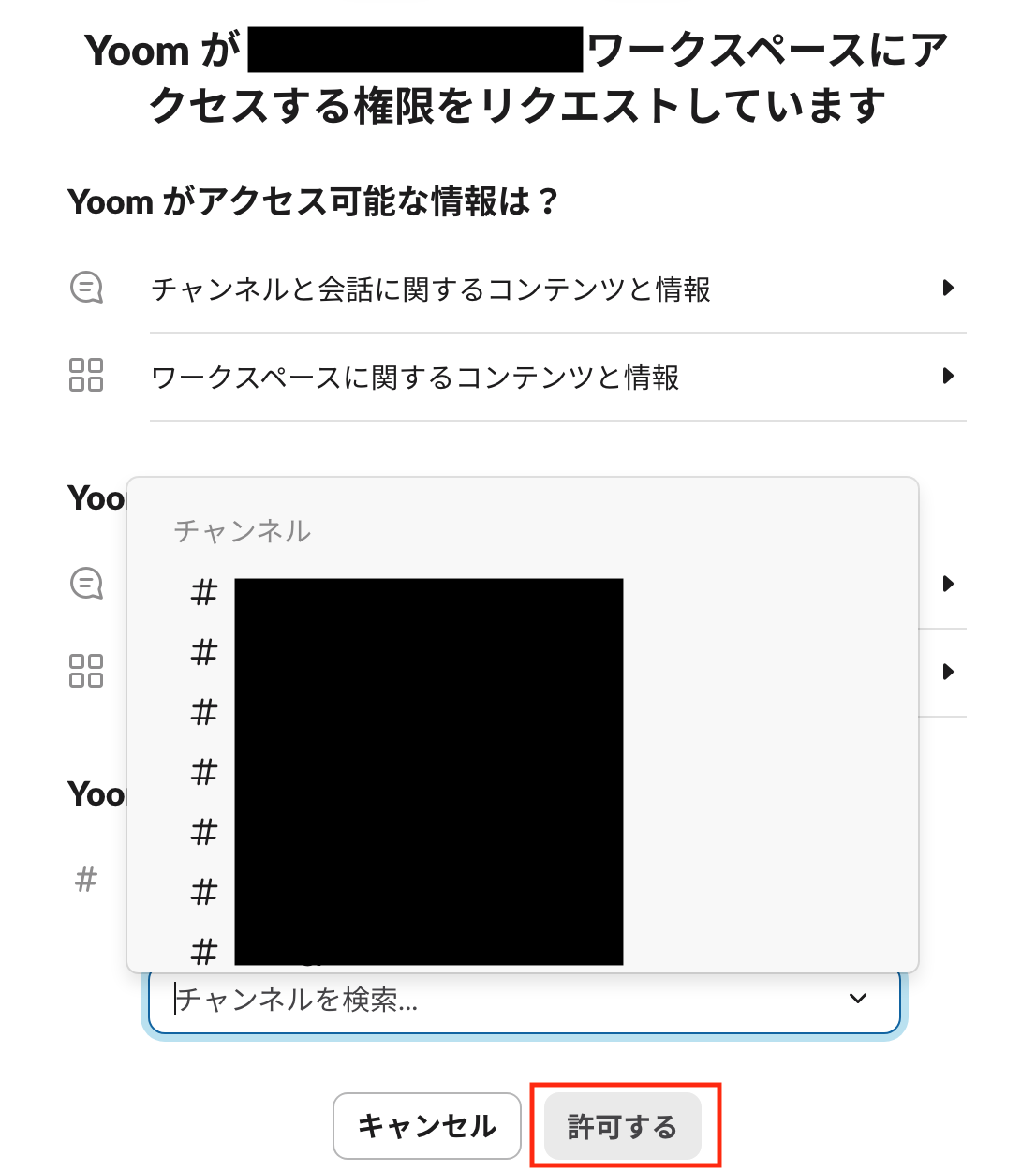
次に、赤枠の「ページを選択する」をクリックします。
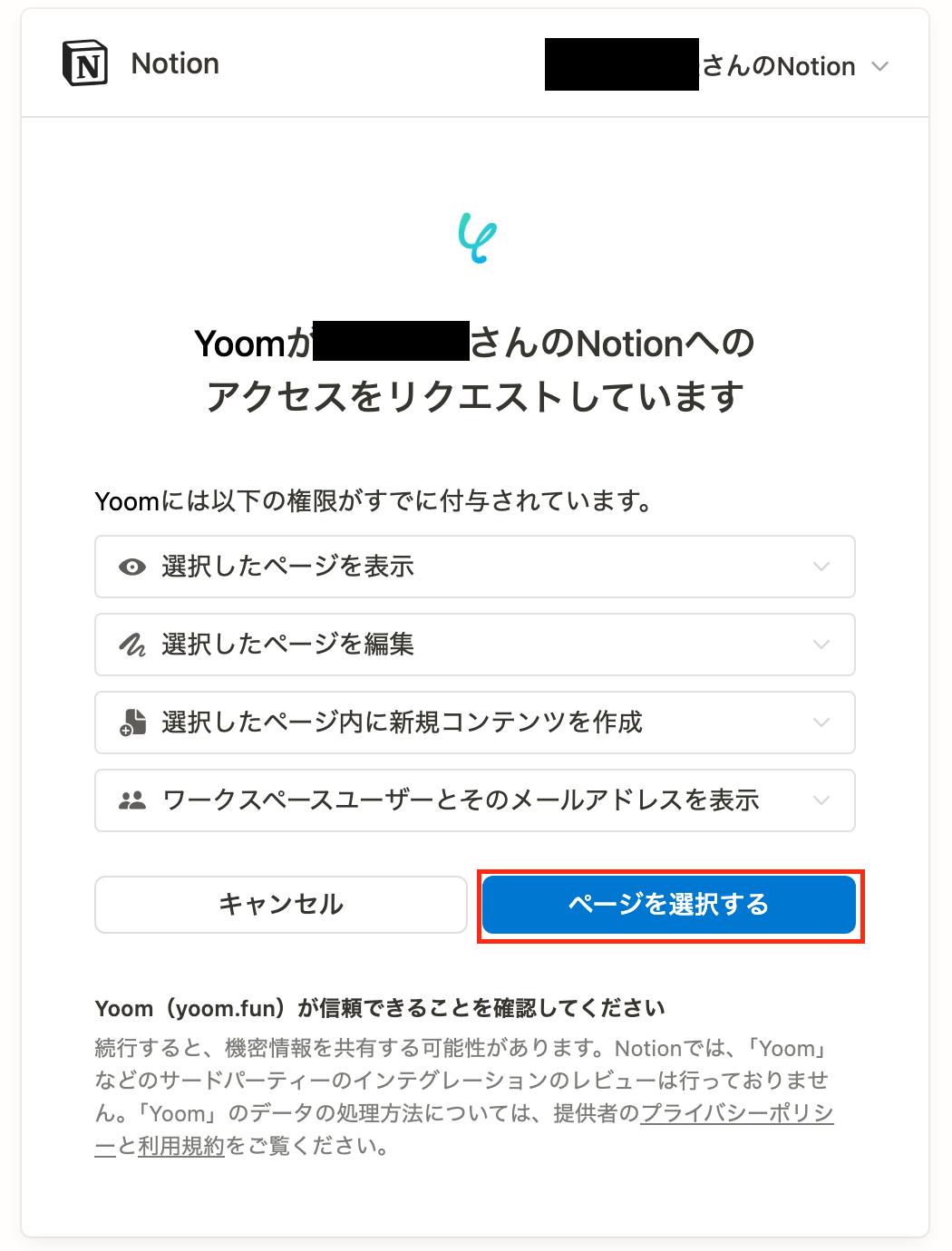
続いて、以下の画面で内容を確認後、「アクセスを許可する」をクリックします。
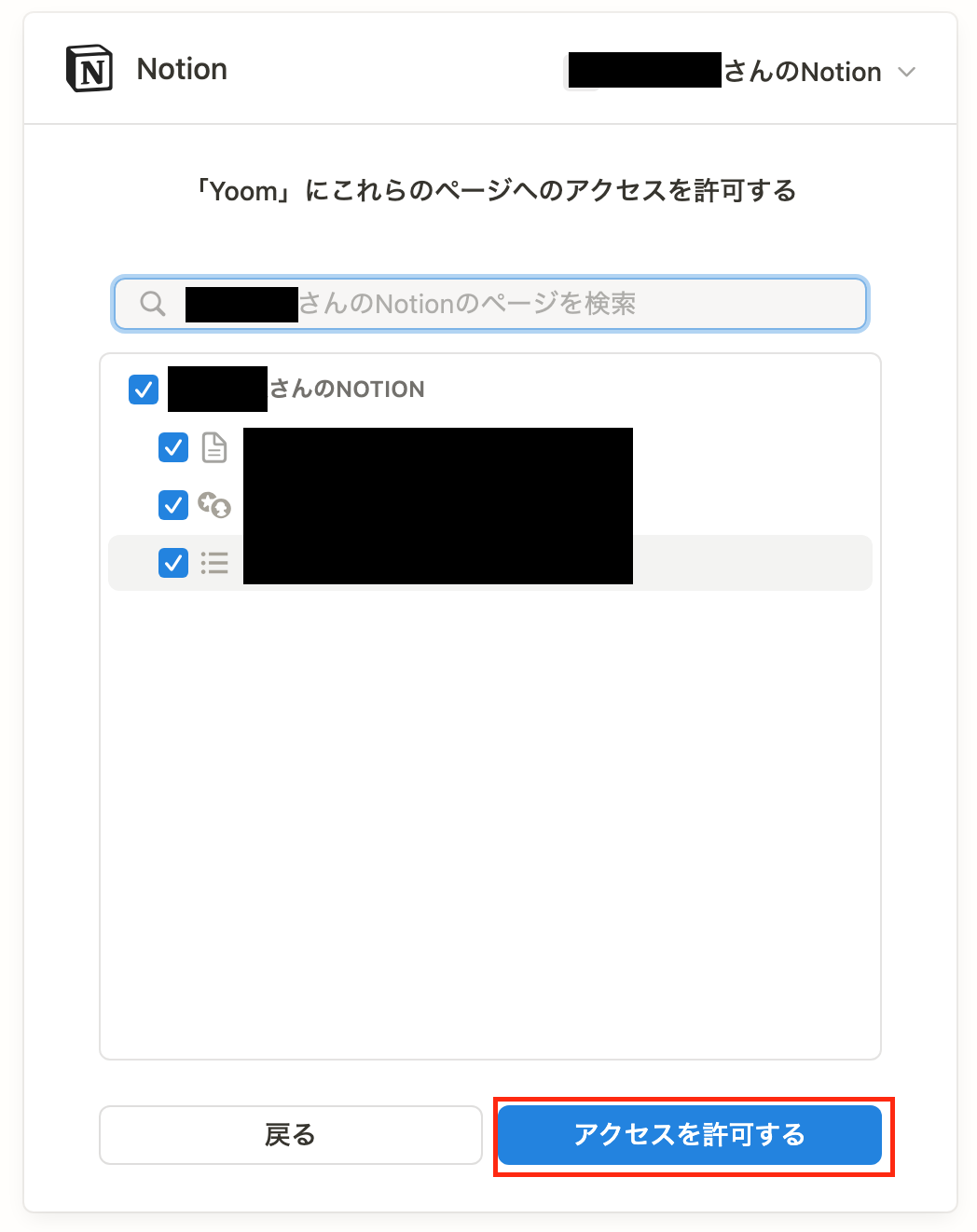
これで、Notionのマイアプリ連携は完了です!
マイアプリの一覧に各アプリの一覧が表示されたら、次のステップに進んでください。
ステップ2:テンプレートをコピーする
これからいよいよフローを作っていきます!
簡単に設定できるようテンプレートを利用しているので、Yoomにログインし、以下バナーの「試してみる」をクリックしてください。
Google スプレッドシートにメンバーが追加されたら、Notionの社内ナレッジを取得しAIで育成工程を作成してNotionのページに追加する
試してみる
■概要
「Google スプレッドシートにメンバーが追加されたら、Notionの社内ナレッジを取得しAIで育成工程を作成してNotionのページに追加する」ワークフローは、オンボーディングの手間を削減。スプレッドシート更新をトリガーにNotionからナレッジを引き出し、AIで最適な育成工程を生成、Notionに自動登録します。
■このテンプレートをおすすめする方
・採用や異動後の新人オンボーディング業務で、手作業の育成計画作成に時間を取られている人事・教育担当者の方
・Google スプレッドシートでメンバー管理しており、Notionを社内ナレッジ管理に活用しているチームリーダーの方
・AIを使って教育プランを自動作成し、新人へのスムーズな情報共有を実現したい企業の経営者やマネージャーの方
・フローボットで自動化に興味があり、初期設定から運用までシンプルに導入したい方
■注意事項
・Google スプレッドシート、NotionのそれぞれとYoomを連携してください。
・トリガーは5分、10分、15分、30分、60分の間隔で起動間隔を選択できます。
・プランによって最短の起動間隔が異なりますので、ご注意ください。
ワークスペースに自動的にテンプレートがコピーされるので、次に表示された画面で「OK」をクリックしてください。
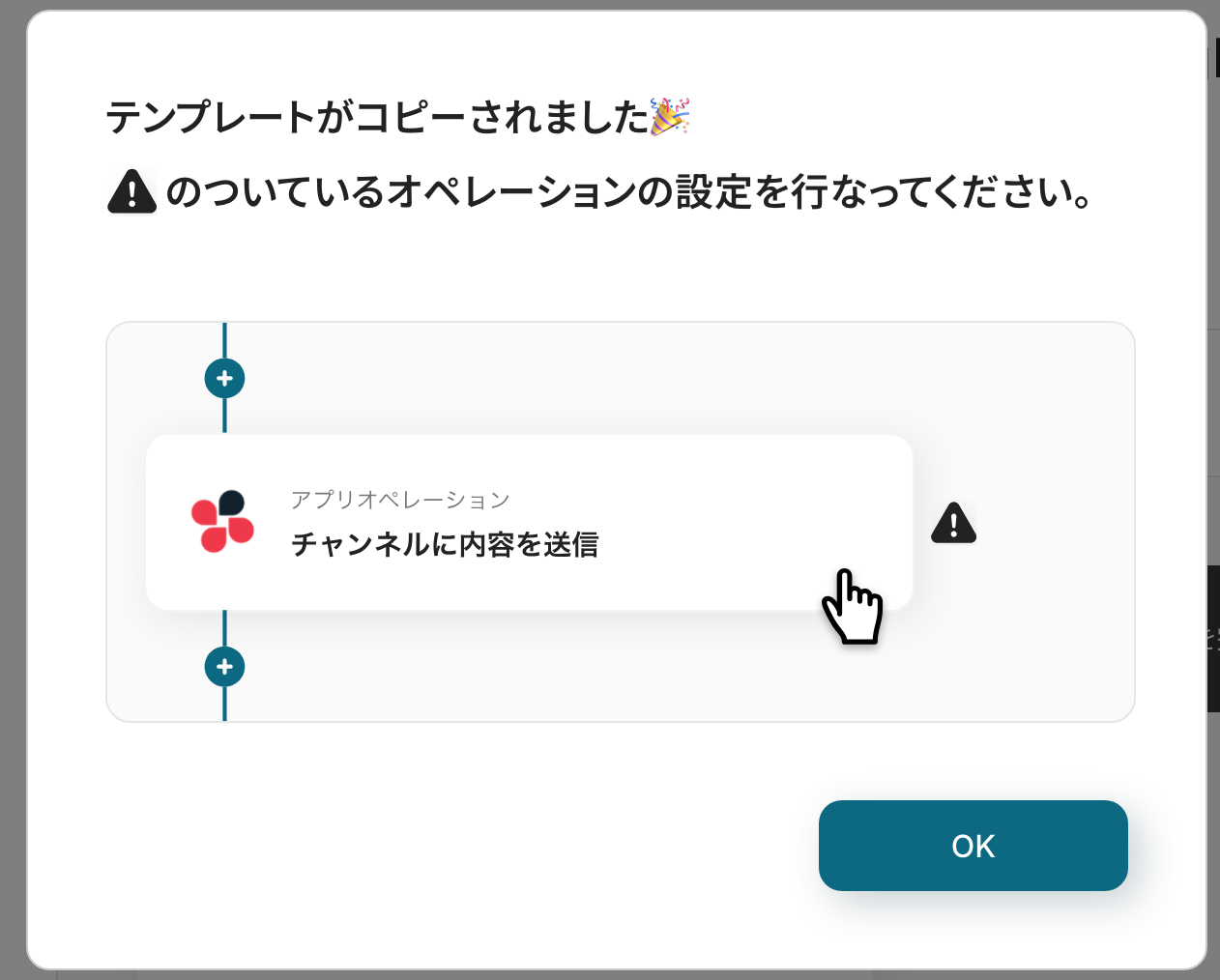
ステップ3:Google スプレッドシートのトリガー設定
最初の設定です!ここからは「Google スプレッドシートにメンバーが追加されたら、Notionの社内ナレッジを取得しAIで育成工程を作成してNotionのページに追加する」フローボットを設定していきます。
※Google スプレッドシートのトリガー設定についての詳細は、こちらをご確認ください。
以下の赤枠をクリックしましょう!
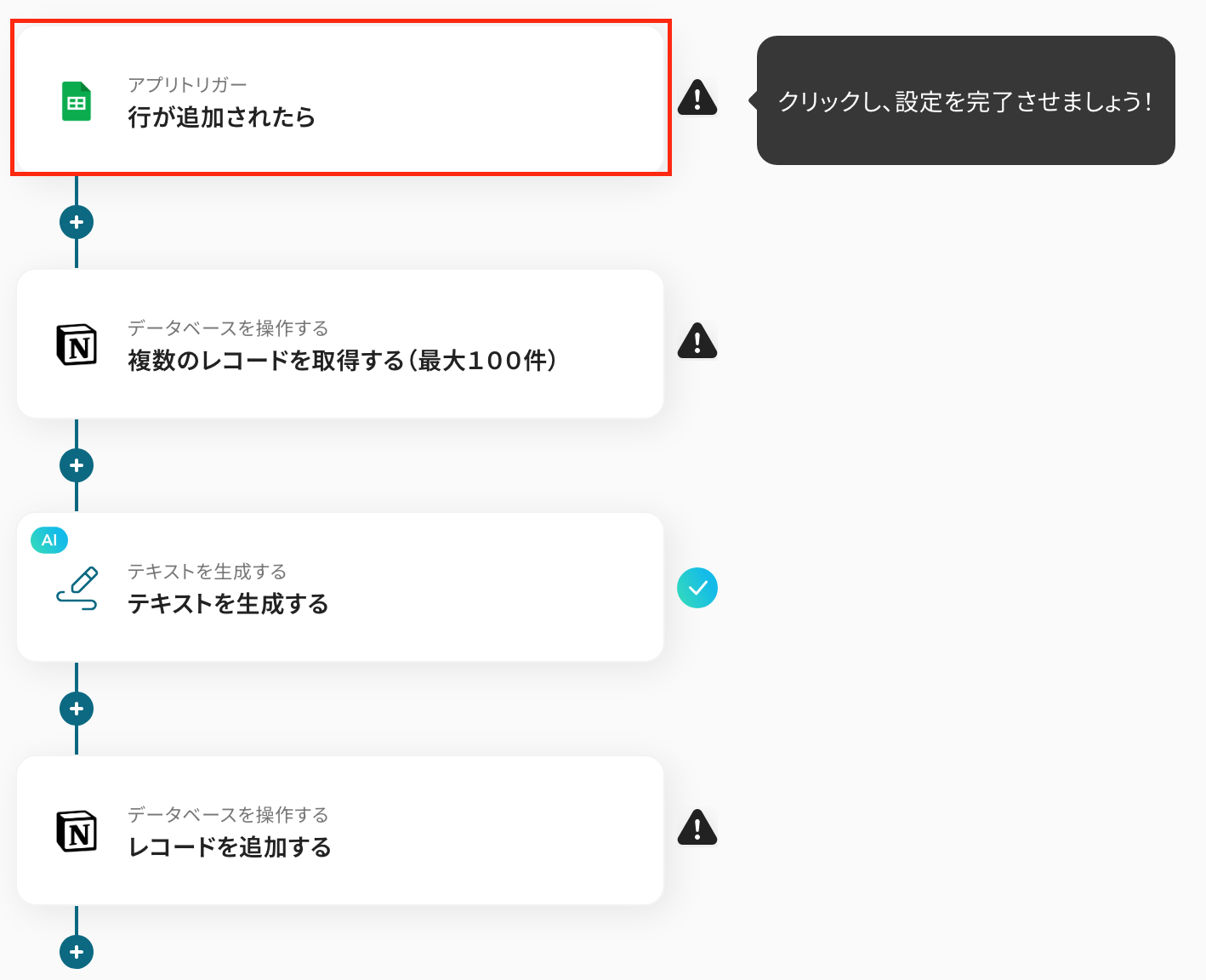
次のページでは、必要に応じてタイトルを編集し、アカウント情報が間違っていないか確認します。
アクションはそのままで、「次へ」をクリックしましょう!
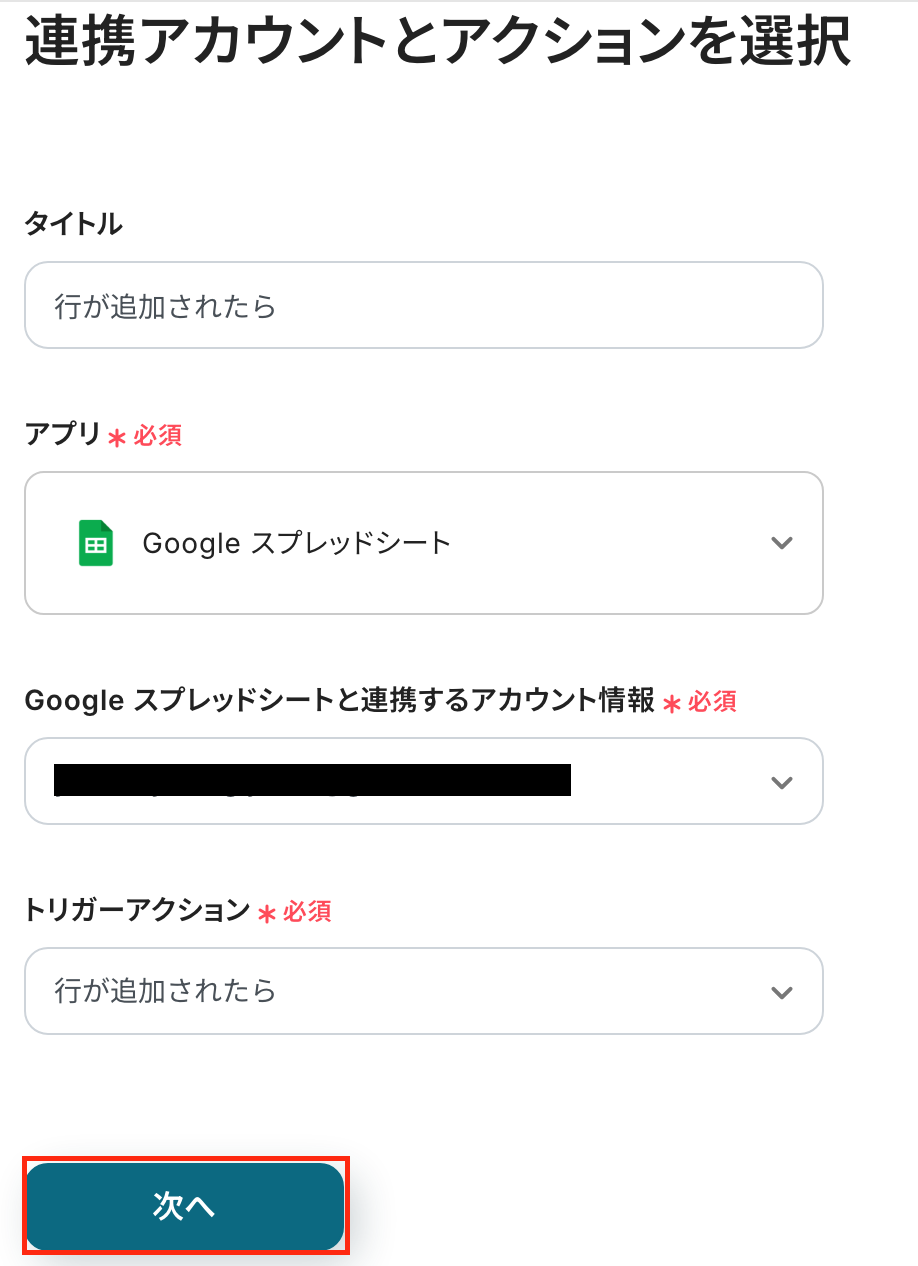
次の画面で、必須項目を入力していきます。
トリガーの起動間隔は、5分、10分、15分、30分、60分から選択できます。 基本的に短い設定がおすすめです!
プランによって最短の起動間隔が異なりますので、ご注意ください。
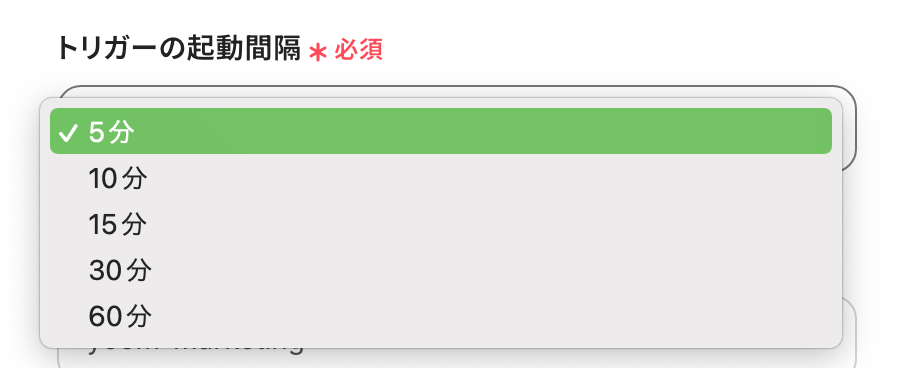
スプレッドシートIDとシートIDは、入力欄をクリックして表示される「候補」から選択してください。
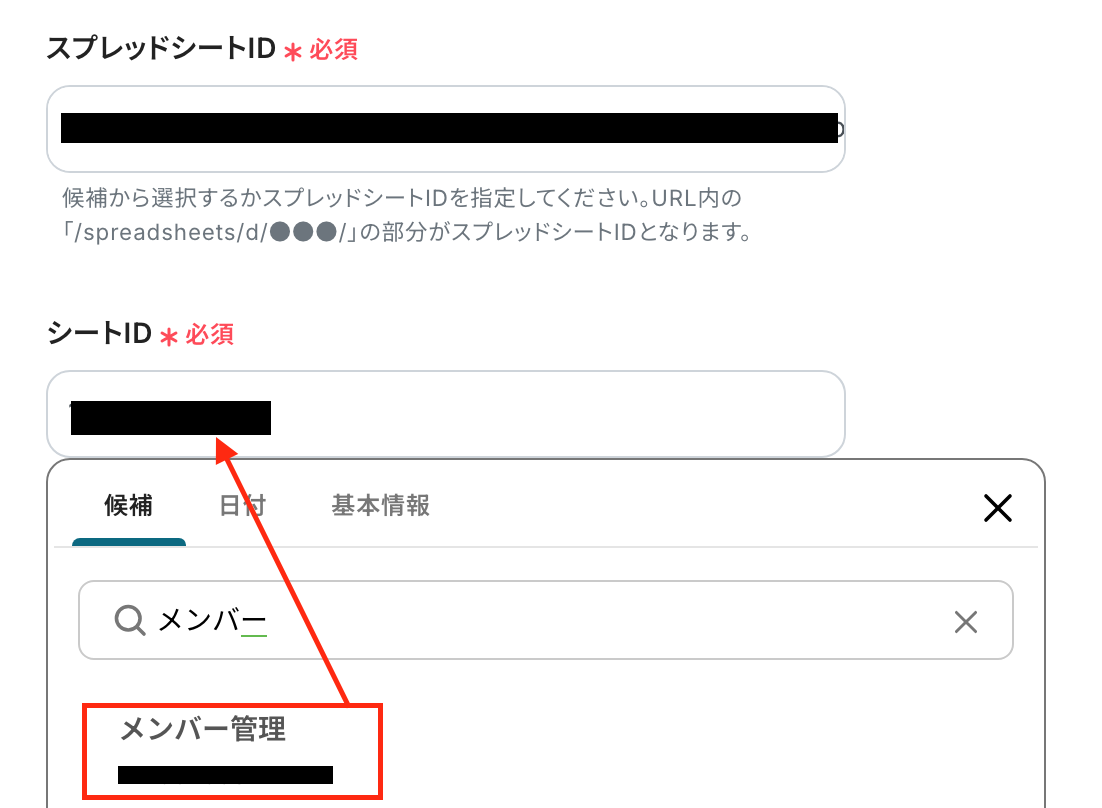
テストを行う前にGoogle スプレッドシートの画面に移り、行を追加します。
今回はテスト用に以下のシートを用意しました。
※Google スプレッドシート上で追加が出来ていないとテストは成功しません。ご注意ください!

次に、テーブル範囲などを設定しましょう!
-
テーブル範囲の始まり:今回の場合はA。
-
テーブル範囲の終わり:今回の場合はK。
-
一意の値が入った列:列内で値が重複しない列の列名を選択。今回は氏名の列のA。
※必ず値が重複しない列を選んでください!
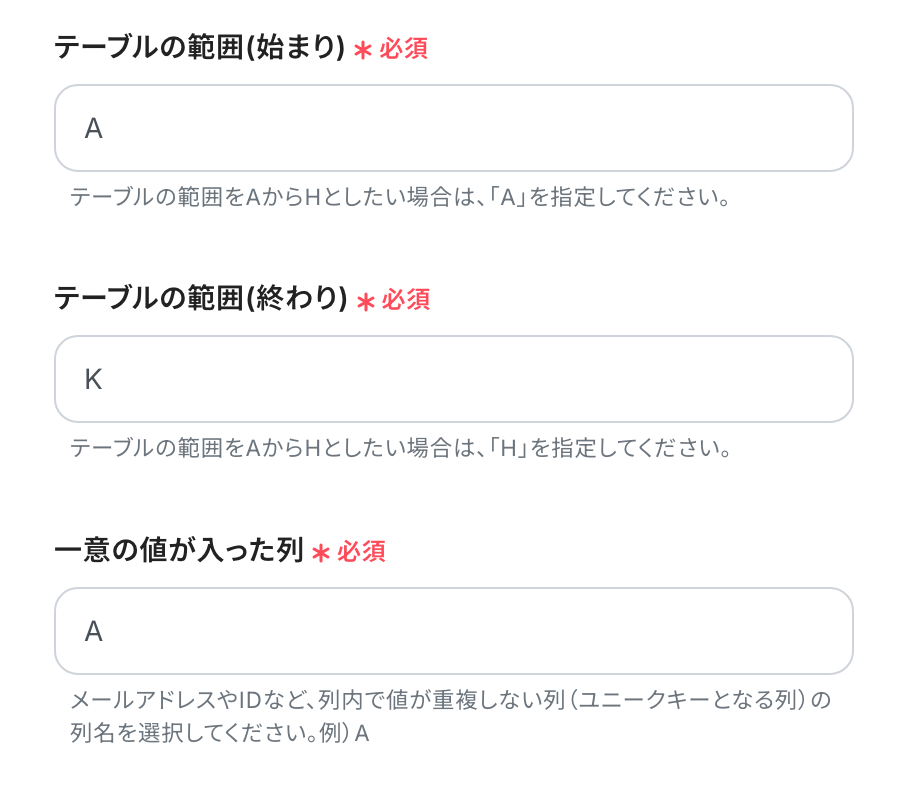
設定が完了したら、テストを行いましょう!
テストに成功すると、アウトプットを取得できます。
アウトプットはこの後の設定で活用します。問題がなければ、「保存する」をクリックしてください。
これで、Google スプレッドシートのトリガー設定は完了です!
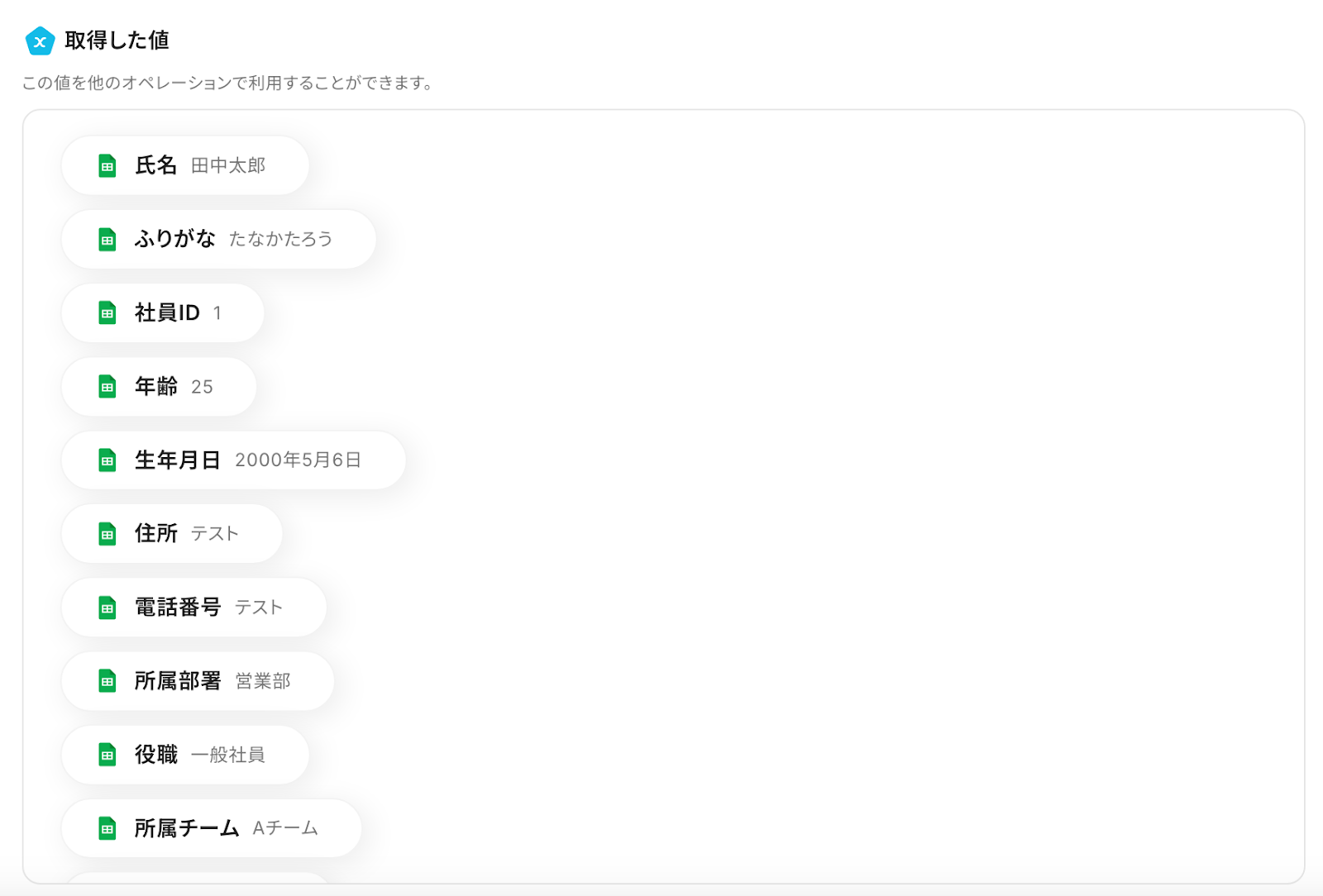
ステップ4:Notionの設定
以下の赤枠をクリックしましょう!
ここでは、Notionで管理されている社内ナレッジのデータを取得する設定を行います。
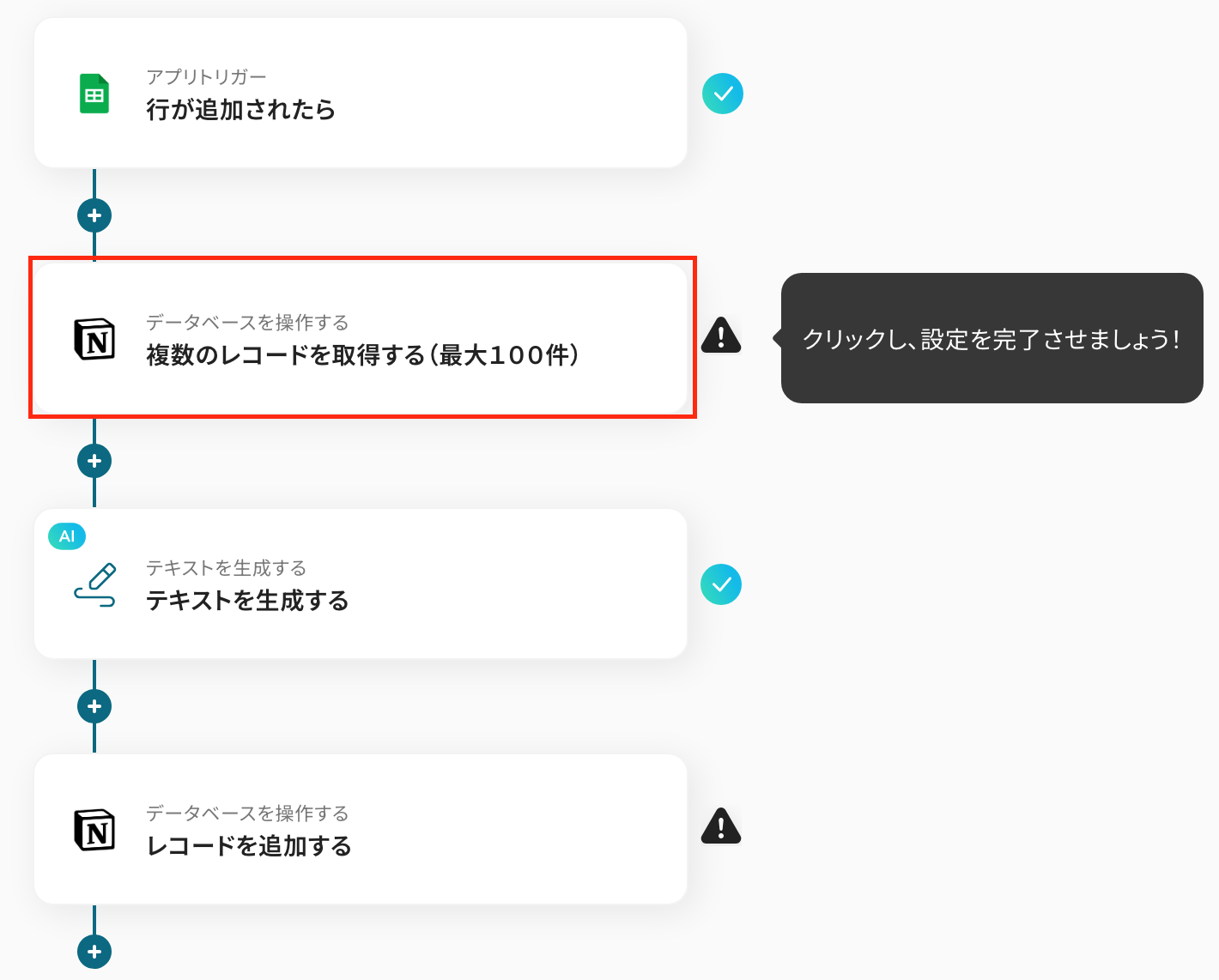
以下の画面に遷移したら、連携するアカウント情報を確認しましょう!
タイトルを任意編集し、アクションはそのままで、画面をスクロールダウンしてください。
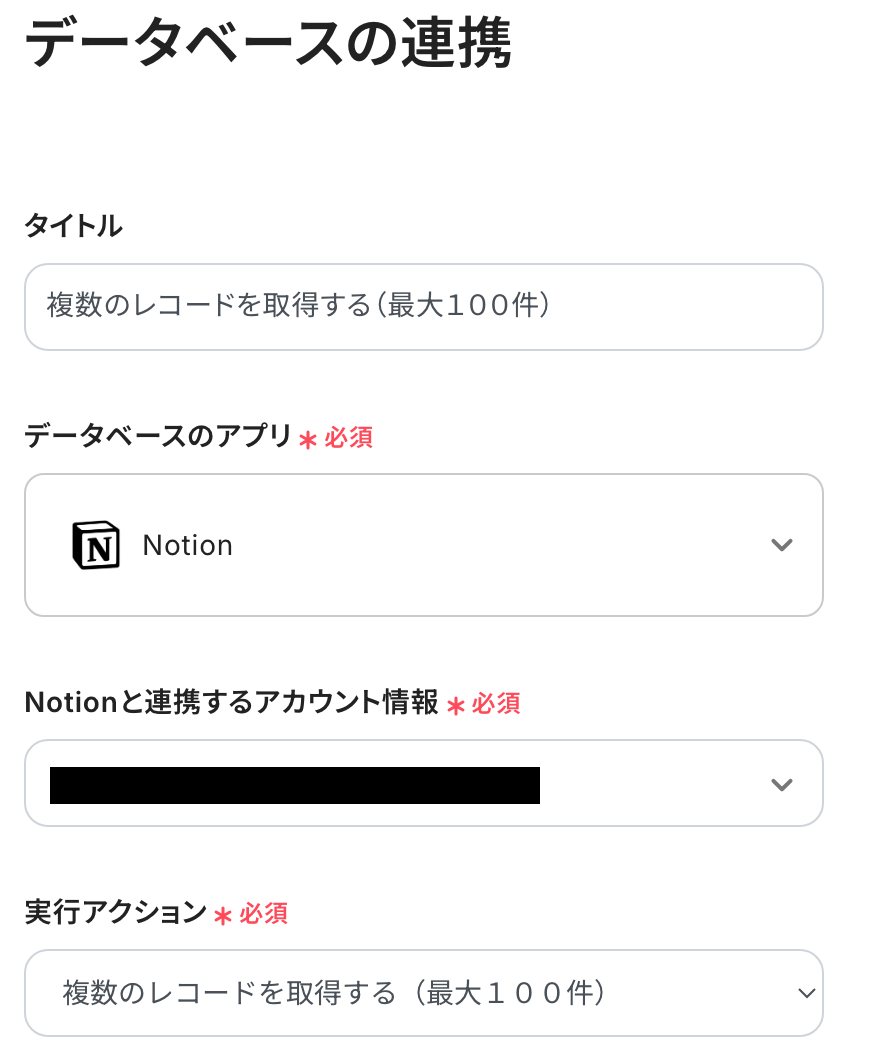
テスト用にNotionのデータベースを作成しましょう。
以下は例です。
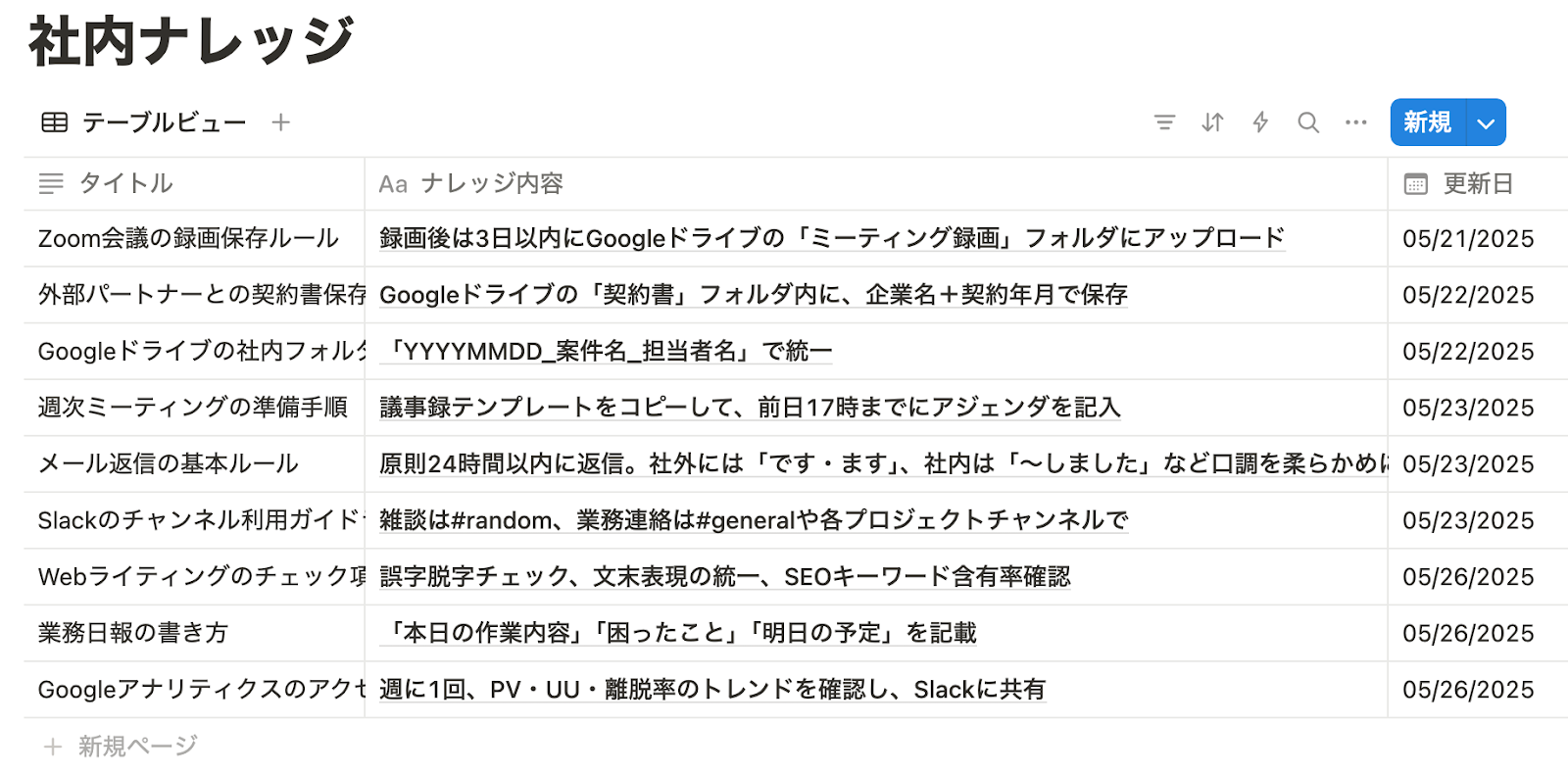
次に、「データベースID」を入力しましょう。
以下のように、入力欄をクリックして表示される候補から選択が可能です!
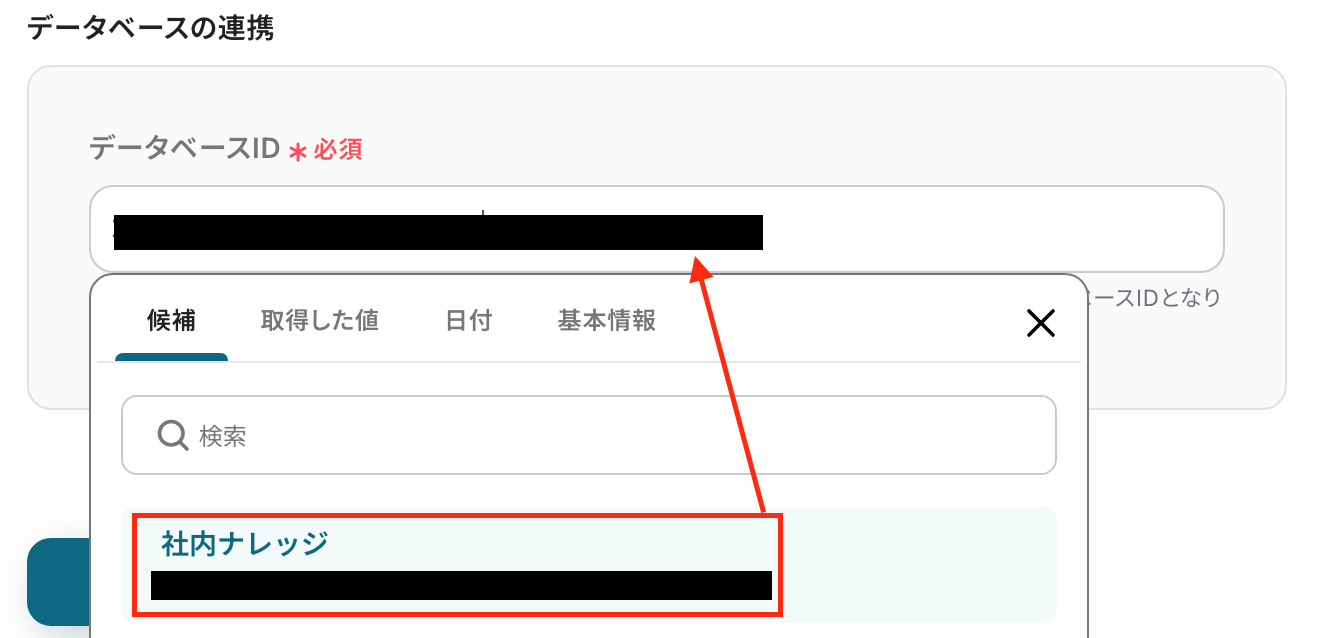
「保存する」をクリックすると、データベース操作の詳細設定の画面に移ります。
ここでは「取得したいレコードの条件」を設定しましょう!
今回は、「ナレッジ内容 空でない」と設定し、複数のレコードを取得します。
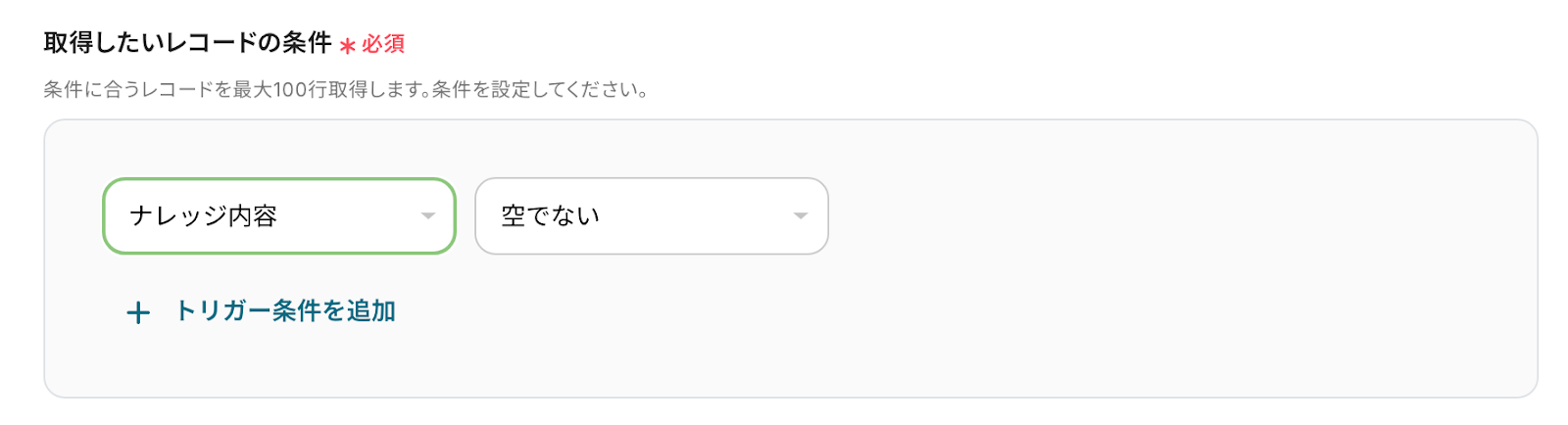
テストに成功し、以下のように正しく表示されていることを確認後、「保存する」をクリックしましょう。
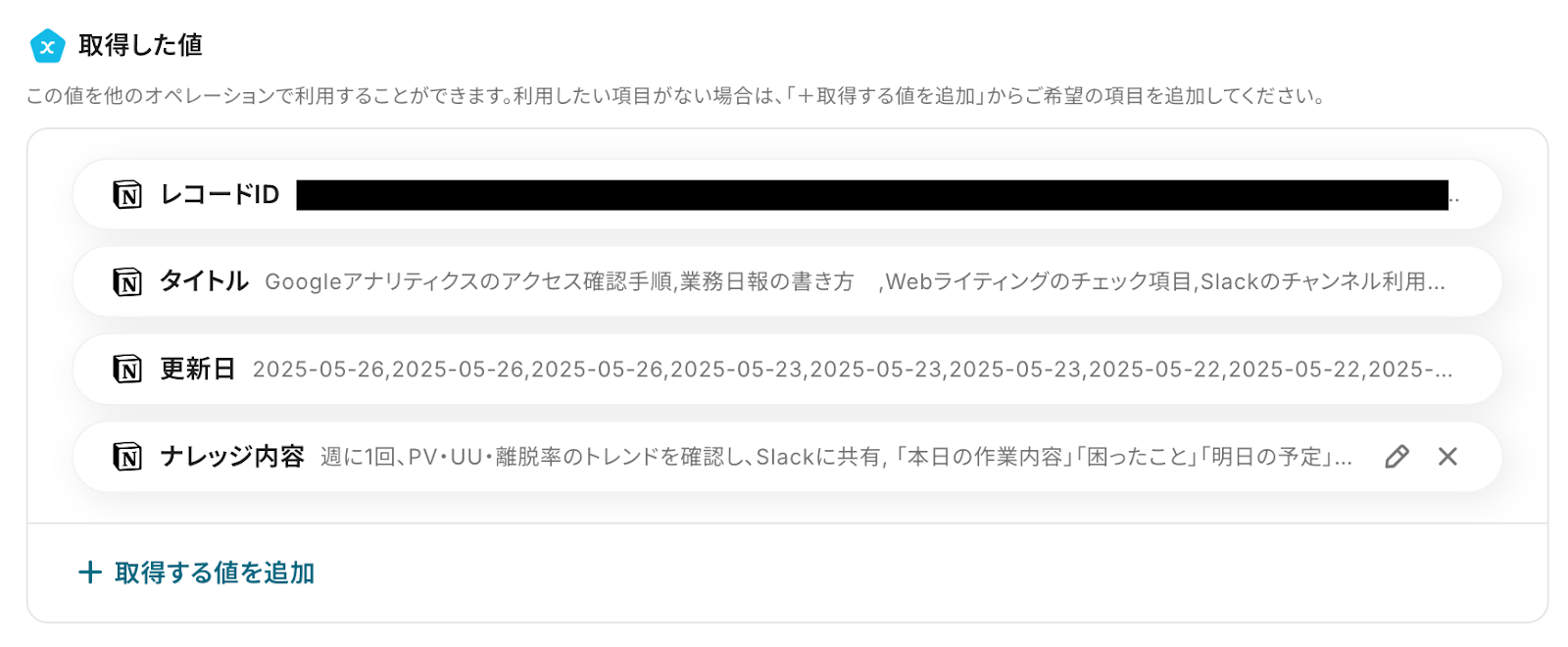
ステップ5:テキストを生成する設定
以下の赤枠をクリックします。
※詳しい説明はこちらをご確認ください。
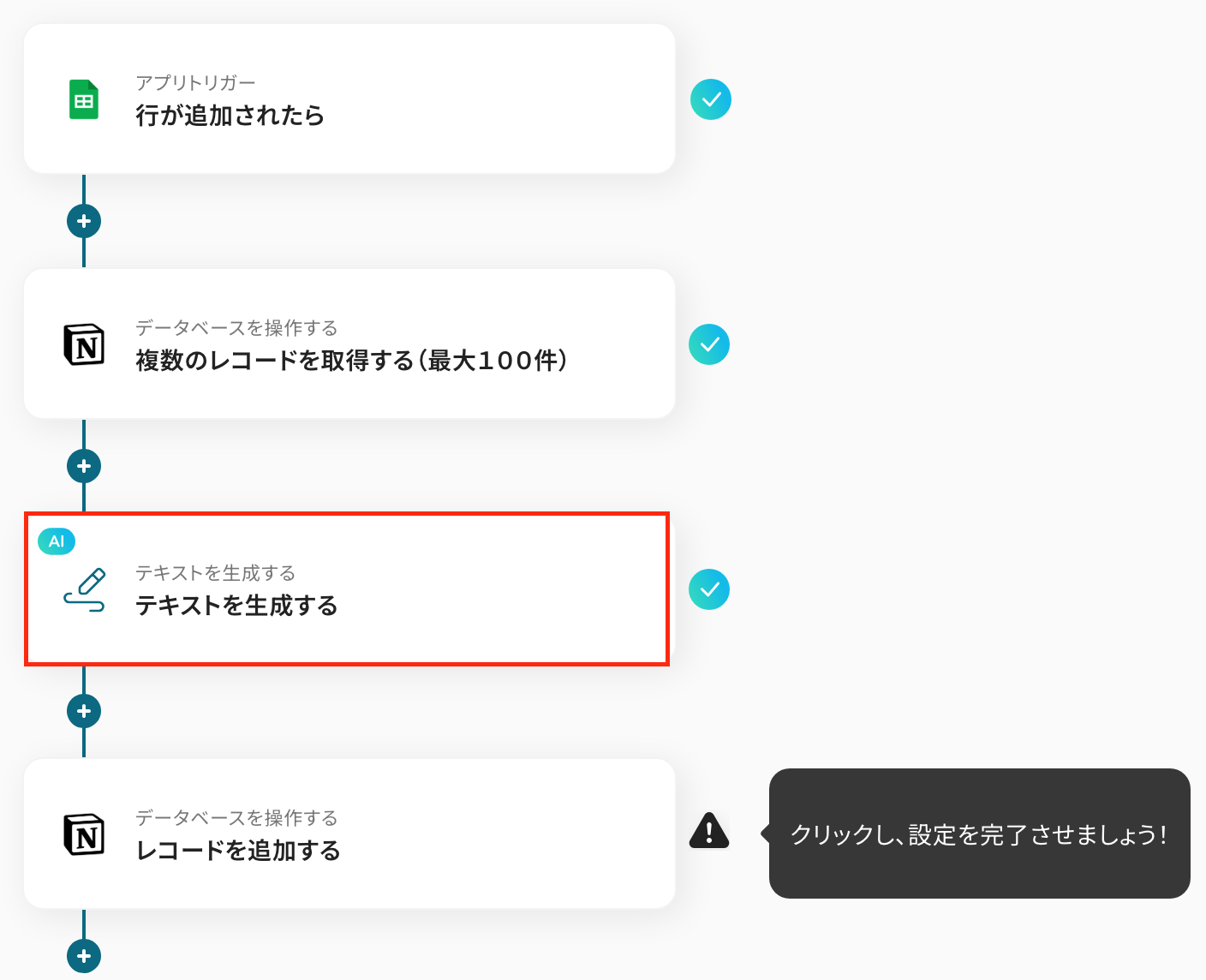
以下の画面が表示されるので、設定を確認しましょう。
- 「タイトル」→テキストを生成する
- 「アクション」→用途に合わせて変更
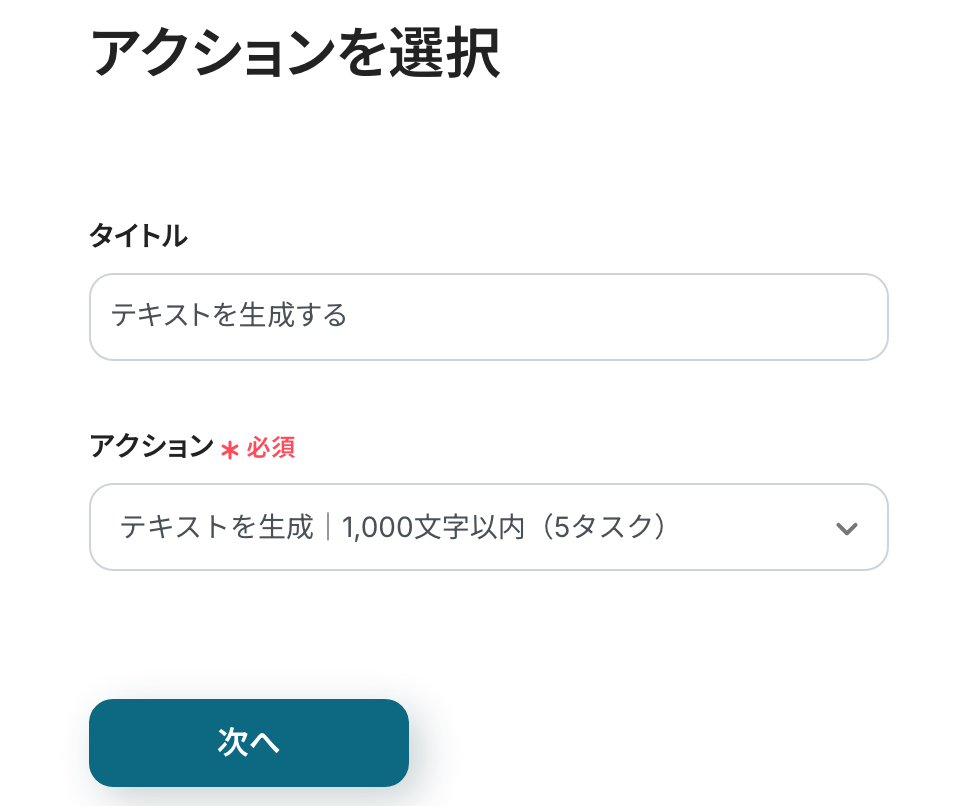
次に「プロンプト」を設定します!
プロンプトとは、AIでテキストを生成する際に使用するプロンプトを設定します。
今回は、テンプレートを使用しているため、プロンプトに予め設定されています。
※以下の画像のように、任意で作成した文章と先ほど取得した値を組み合わせて自由に設定してください。
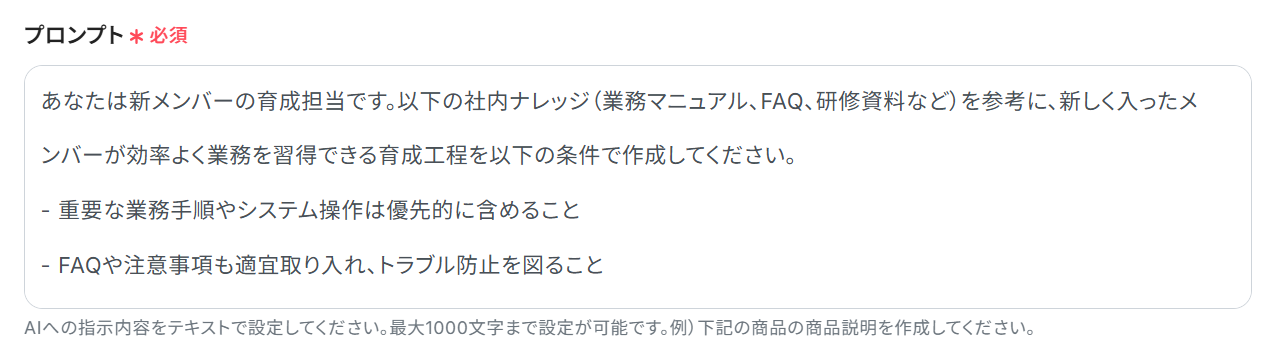
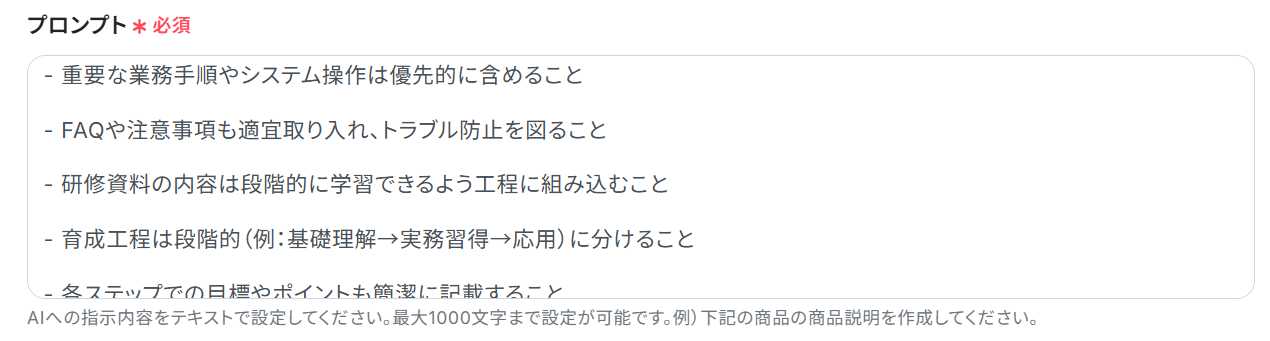
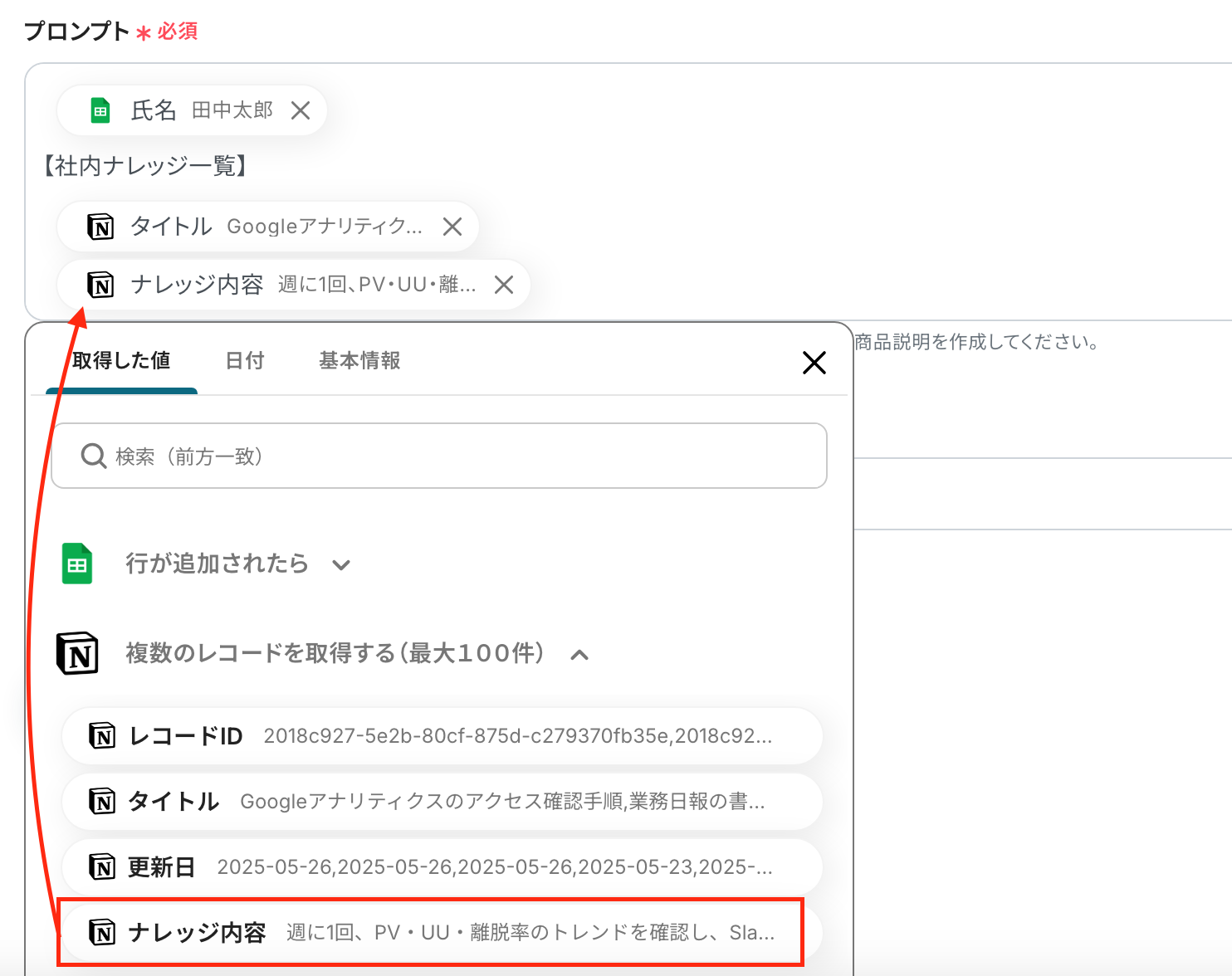
設定ができたら、「テスト」をクリックします。
テストが成功し、取得した値に表示されました。

問題がなければ、「保存する」をクリックしましょう!
ステップ6:Notionにレコードを追加する設定
最後の設定です。以下の赤枠をクリックしましょう!
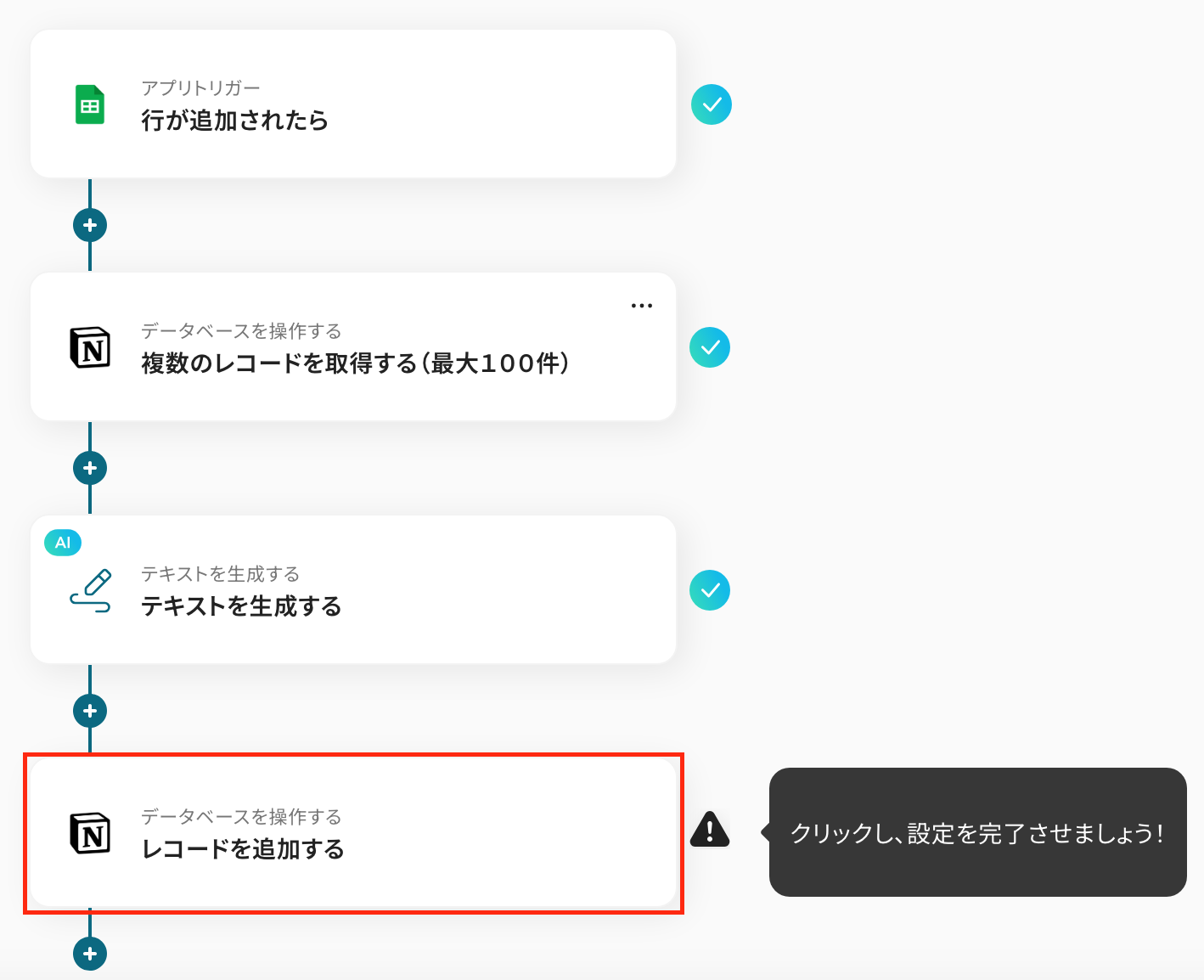
続いて、タイトルを任意で編集し、連携アカウントを確認します。
実行アクションをそのままにして、画面を下にスクロールしましょう!
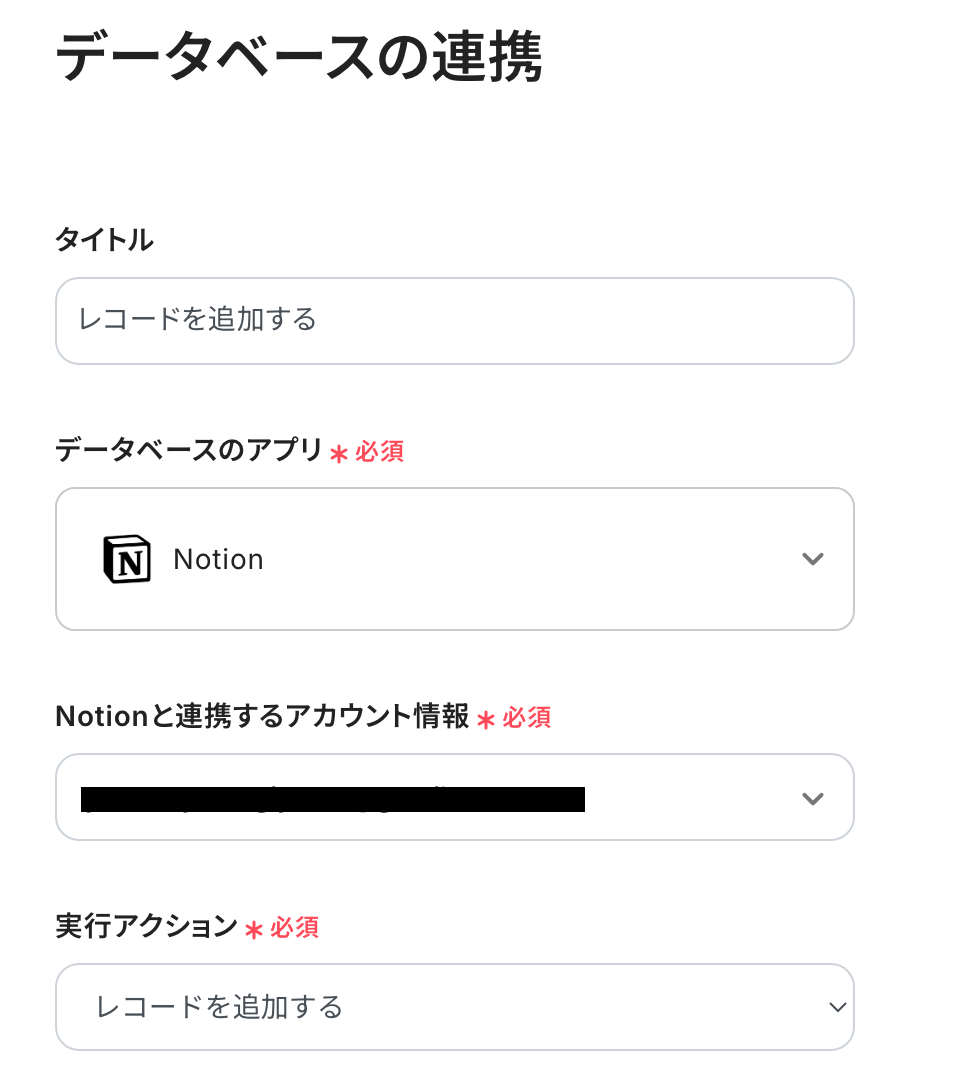
先ほどNotionで設定したデータベースとは別に、育成プランを追加するデータベースを用意しましょう。
「データベースID」とは、入力欄をクリックして表示される候補から選択してください。
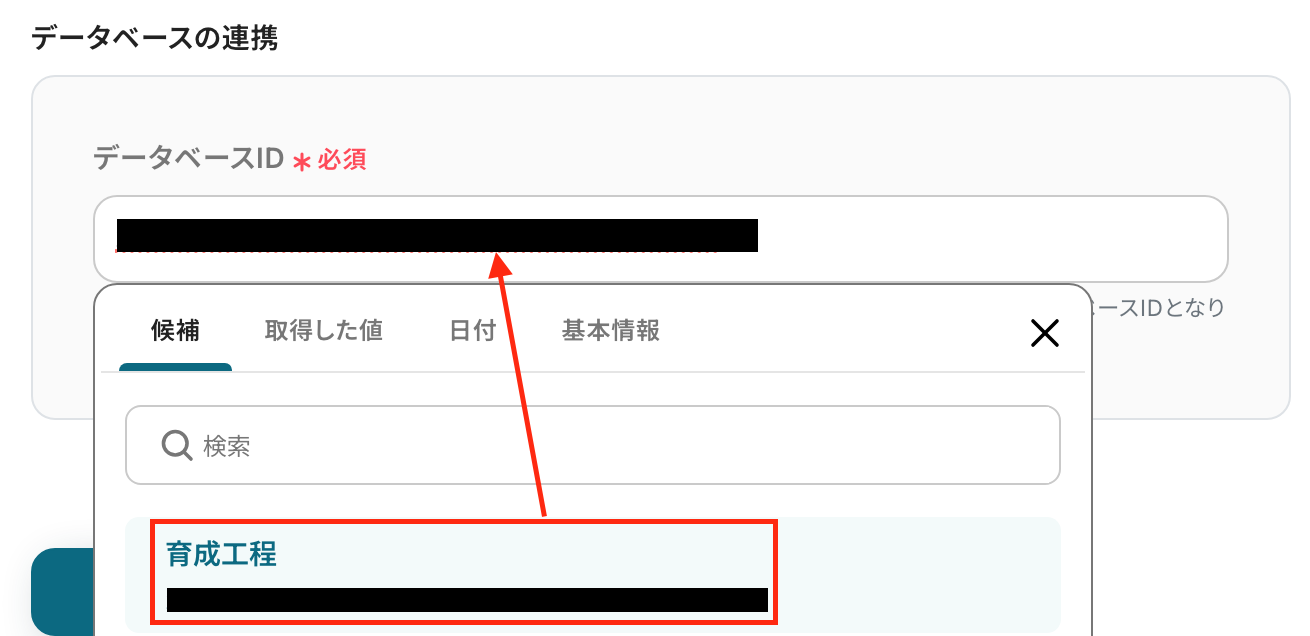
続いて、「追加するレコードの値」を設定します。
以下のように、先ほど取得したアウトプットを引用して入力していきましょう。
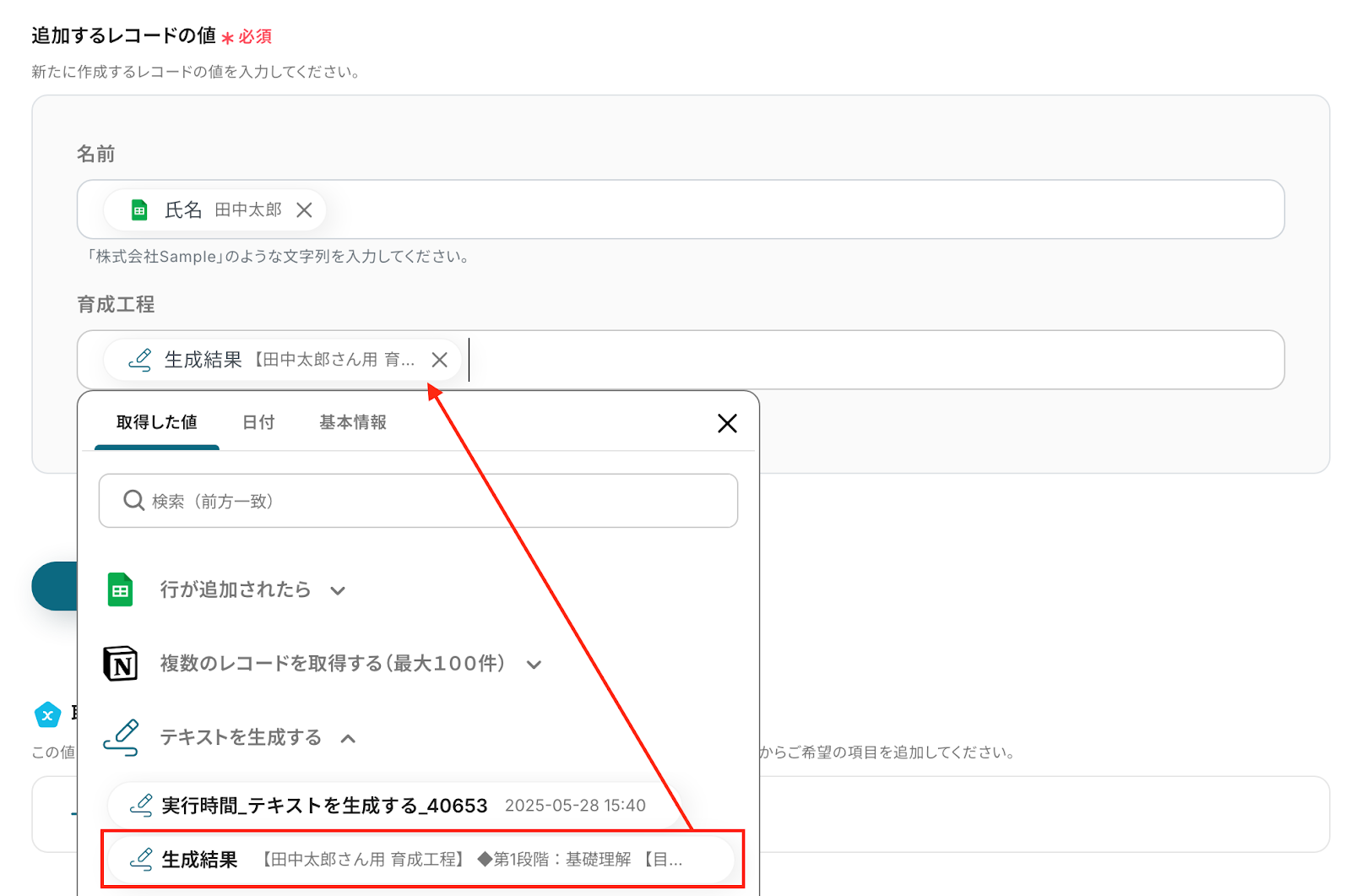
「テスト」をクリックします。
テスト成功と表示されたら、Notionにレコードが追加されたか確認をします。

無事に追加されましたね。
以上で、【Google スプレッドシートにメンバーが追加されたら、Notionの社内ナレッジを取得しAIで育成工程を作成してNotionのページに追加する】フローボットの完成です!
ステップ7:トリガーをONに設定しフロー稼働の準備完了
設定が完了すると、以下のような画面が表示されます。
「トリガーをON」をクリックすると、フローボットが自動的に起動します。
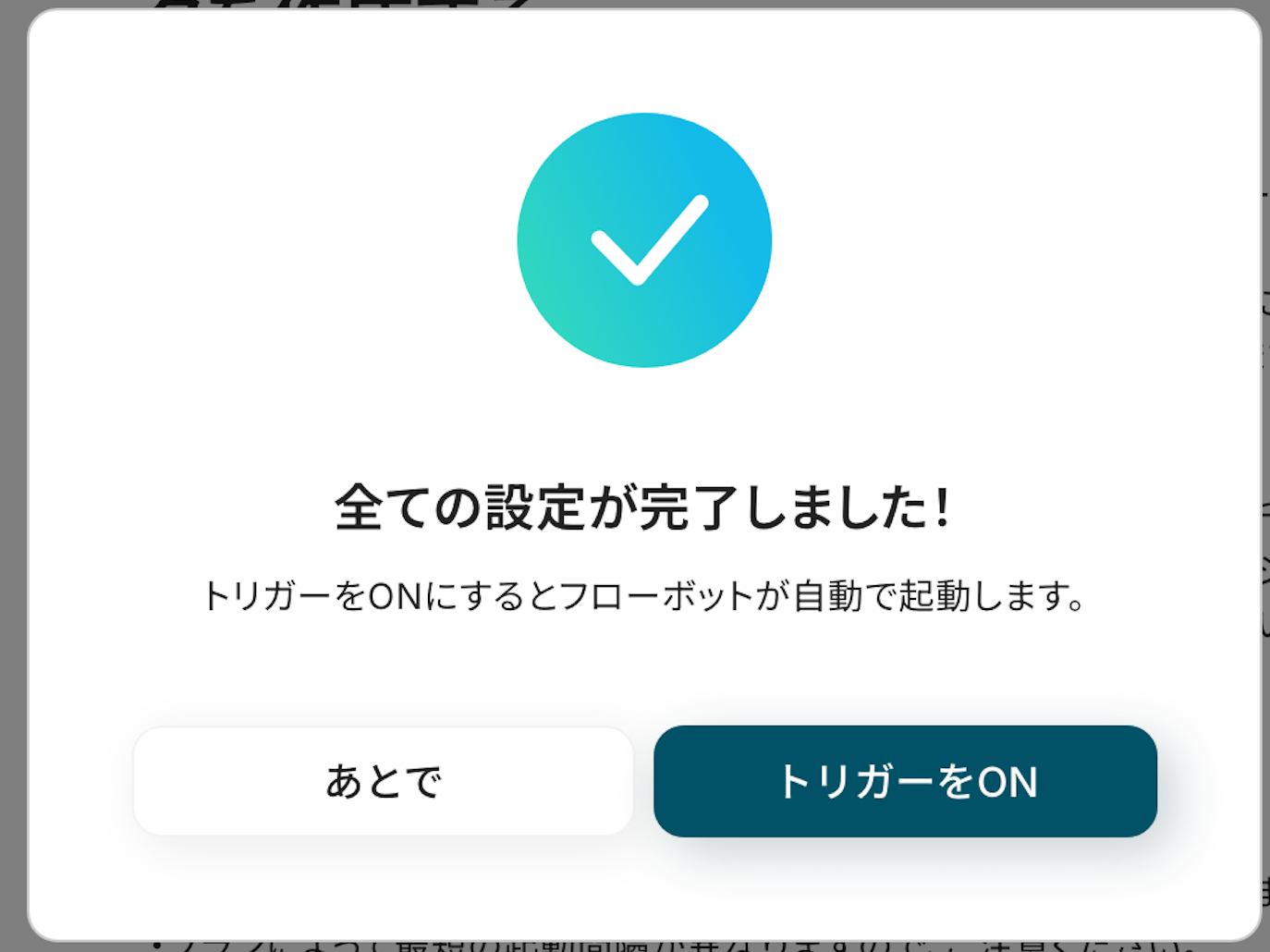
AIを使ったその他の自動化例
今回ご紹介した育成プランの作成以外でも、AIを使用してさまざまな業務を自動化することが可能です。
もし気になるものがあればぜひこちらもお試しになってみてください!
Google スプレッドシートに行が追加されたら、AIで経営企画案を作成してNotionに追加する
試してみる
■概要
「Google スプレッドシートに行が追加されたら、AIで経営企画案を作成してNotionに追加する」業務ワークフローは、手入力の後すぐにAIが経営企画案をまとめ、
Notionへ自動登録まで対応します。データ投入から企画書作成までスムーズに連携し、業務の効率化を実現します。
■このテンプレートをおすすめする方
・経営企画を担当していて、Google スプレッドシートでアイデア管理から企画書作成まで行っている方
・Notionでナレッジ共有を進めるチームで、Google スプレッドシート追加後に自動で企画案を集約したい方
・AIを活用し、経営企画立案をブラッシュアップして効率化したいマネージャーや経営者の方
■注意事項
・Google スプレッドシート、NotionのそれぞれとYoomを連携してください。
・トリガーは5分、10分、15分、30分、60分の間隔で起動間隔を選択できます。
・プランによって最短の起動間隔が異なりますので、ご注意ください。
Googleフォームで回答が送信されたら、AIでeラーニング計画表を作成しNotionに追加する
試してみる
■概要
「Googleフォームで回答が送信されたら、AIでeラーニング計画表を作成しNotionに追加する」ワークフローは、Googleフォームの回答をトリガーに、YoomのAI機能でeラーニングの学習計画表を自動生成し、指定のNotionデータベースに登録する業務ワークフローです。手動作業を削減し、学習プランの共有をスムーズに行えます。
■このテンプレートをおすすめする方
・Googleフォームでアンケート収集しつつ、回答を基にeラーニング計画表の作成を自動化したい研修担当者
・Notionで教材や進捗管理を行っていて、手動登録の手間やミスを減らしたい教育担当者
・参加者ごとにカスタマイズしたeラーニングスケジュールを短時間で作成・共有したい人事・人材育成担当者
■注意事項
・Googleフォーム、NotionのそれぞれとYoomを連携してください。
・トリガーは5分、10分、15分、30分、60分の間隔で起動間隔を選択できます。
・プランによって最短の起動間隔が異なりますので、ご注意ください。
・Googleフォームをトリガーとして使用した際の回答内容を取得する方法は下記を参照ください。
https://intercom.help/yoom/ja/articles/6807133
Notionにナレッジが登録されたら、AIで要約してSlackに通知する
試してみる
■概要
「Notionにナレッジが登録されたら、AIで要約してSlackに通知する」ワークフローは、Notionに新しいナレッジが追加された際、その内容をAIが自動で要約し、素早くSlackに共有する仕組みです。
これによりチーム全体で重要情報を手間なく把握でき、業務の効率化や情報共有の円滑化を支援します。
■このテンプレートをおすすめする方
・Notionを活用して社内ナレッジを管理している方
・ナレッジ共有の負担を減らしたいチームリーダー
・Slackでスムーズに重要情報を共有したいメンバー
・要約された情報で素早く状況把握したい方
・情報の共有漏れを防ぎたい組織担当者
■注意事項
・Notion、SlackのそれぞれとYoomを連携してください。
・トリガーは5分、10分、15分、30分、60分の間隔で起動間隔を選択できます。
・プランによって最短の起動間隔が異なりますので、ご注意ください。
Notionに業務データが追加されたら、AIでマニュアル案を作成してGoogle スプレッドシートに追加する
試してみる
■概要
「Notionに業務データが追加されたら、AIでマニュアル案を作成してGoogle スプレッドシートに追加する」フローは、業務マニュアルの作成プロセスを効率化する業務ワークフローです。
Notionに新たな業務データが入力されると、AIが自動的にマニュアルの草案を生成し、それをGoogle スプレッドシートに自動で追加します。
これにより、マニュアル作成の手間を大幅に削減し、情報の一元管理が可能になります。日々の業務をスムーズに進めたい方に最適なワークフローです。
■このテンプレートをおすすめする方
・マニュアル作成に時間を取られている業務担当者の方
・NotionとGoogle スプレッドシートを活用して業務データを管理しているチーム
・AIを活用して業務プロセスの効率化を図りたいと考えている企業
・情報の一元管理を目指し、業務フローを自動化したい経営者や管理職の方
・手動でのマニュアル作成に伴うヒューマンエラーを減らしたい方
■注意事項
・Notion、Google スプレッドシートのそれぞれとYoomを連携してください。
・トリガーは5分、10分、15分、30分、60分の間隔で起動間隔を選択できます。
・プランによって最短の起動間隔が異なりますので、ご注意ください。
まとめ
AIを活用して育成プランの作成を自動化することで、これまで手作業で行っていた情報収集、プランニング、資料作成といった一連の業務にかかる時間を大幅に削減し、ヒューマンエラーを防ぎつつ、育成の質を均一化できます。
これにより、人事担当者やマネージャーは、より戦略的な人材育成計画の策定や、メンバーとのコミュニケーションといったコア業務に集中できる環境が整うはずです!
今回ご紹介したような業務自動化を実現できるノーコードツール「Yoom」を使えば、プログラミングの知識がない方でも、直感的な操作で簡単に業務フローを構築できます。
もし自動化に少しでも興味を持っていただけたなら、ぜひこちらから無料登録して、Yoomによる業務効率化を体験してみてください!